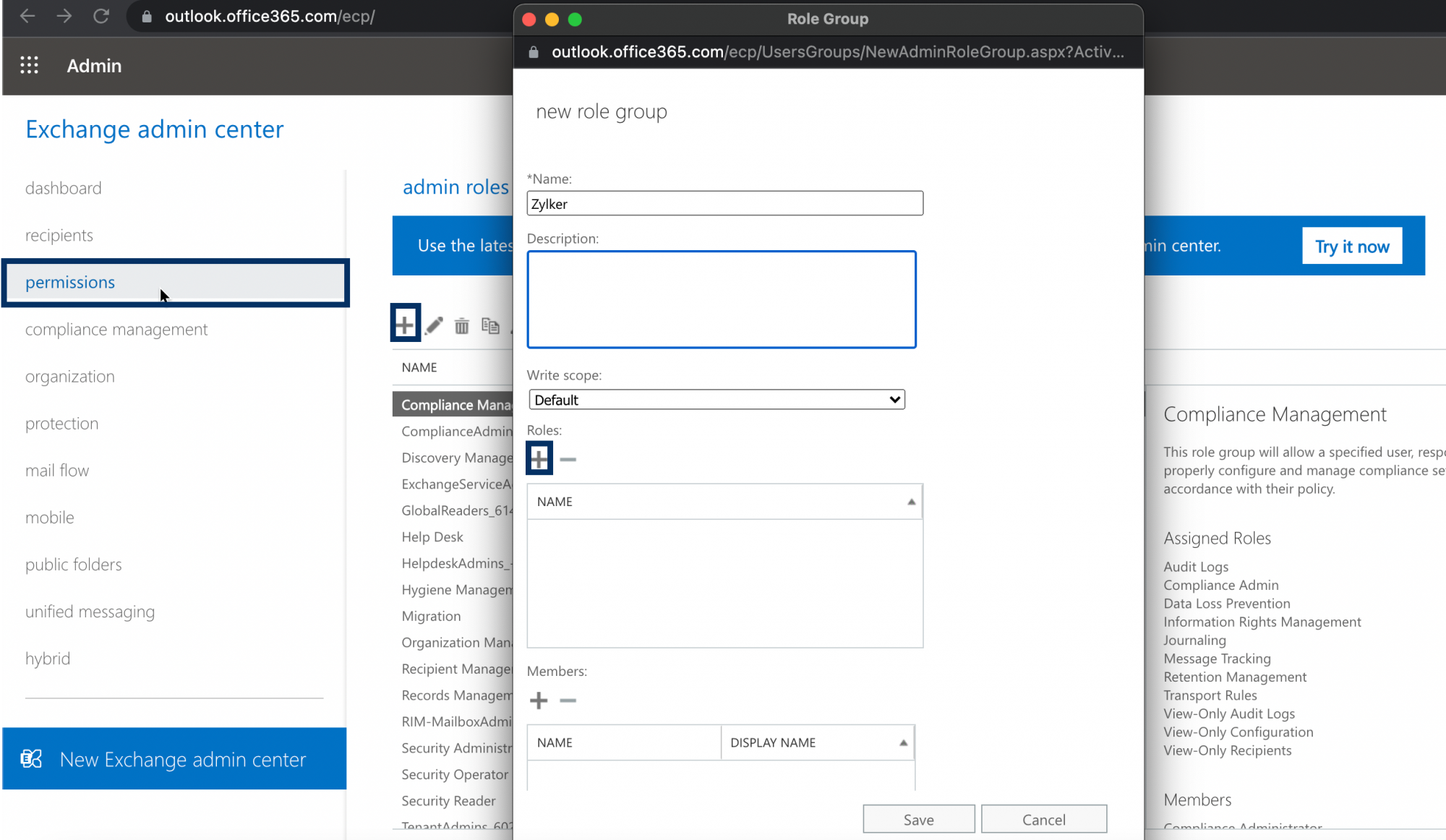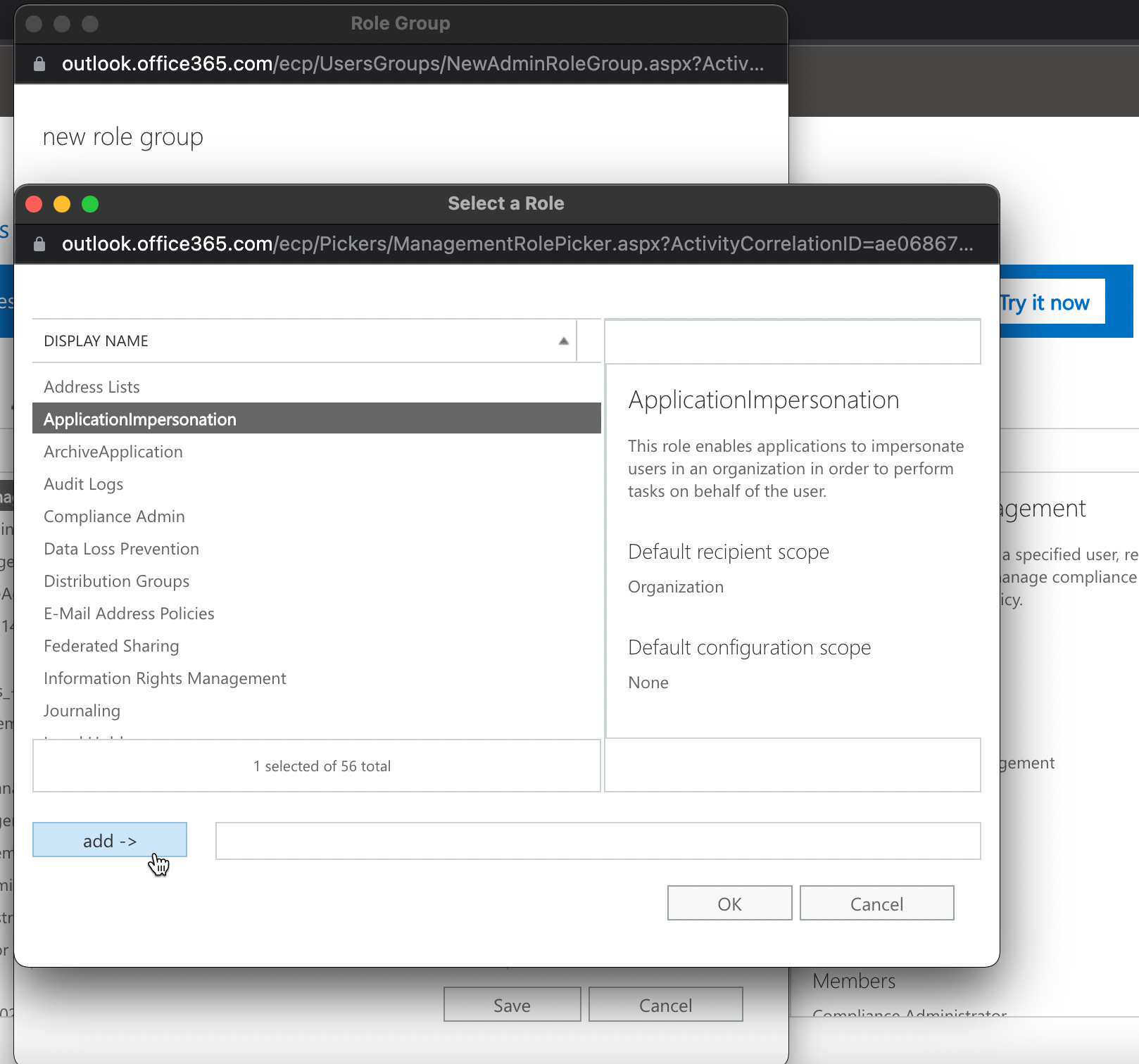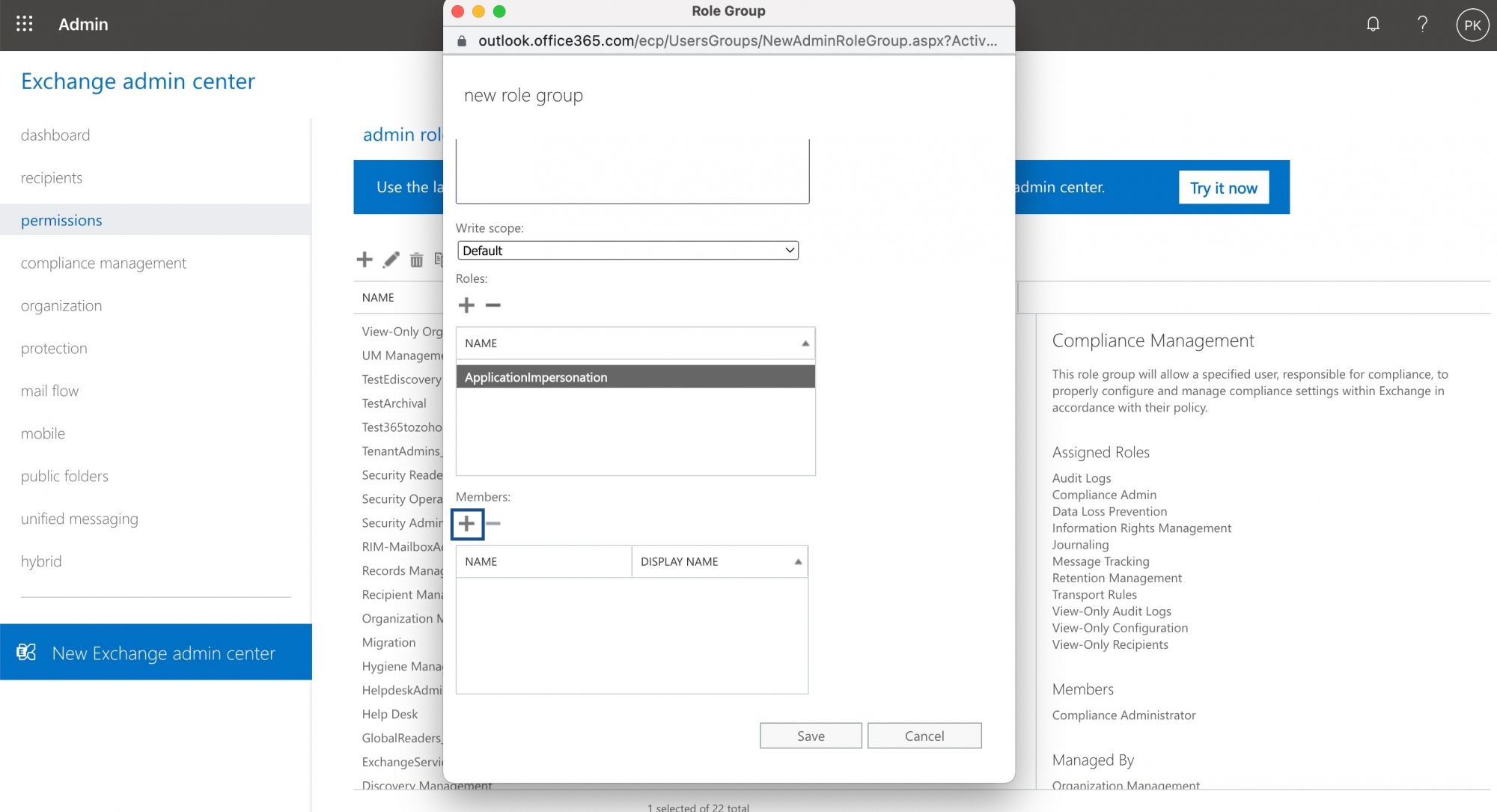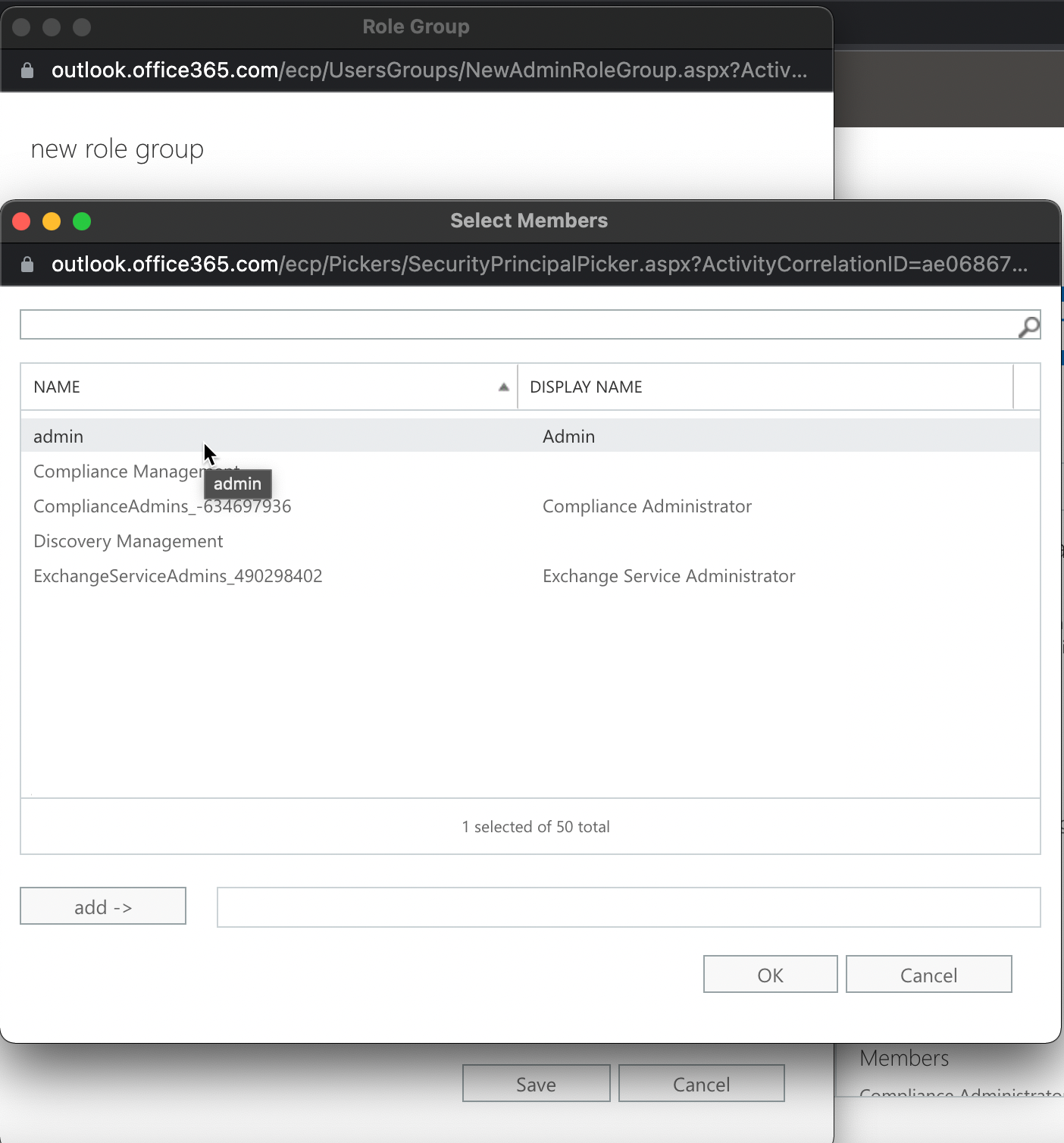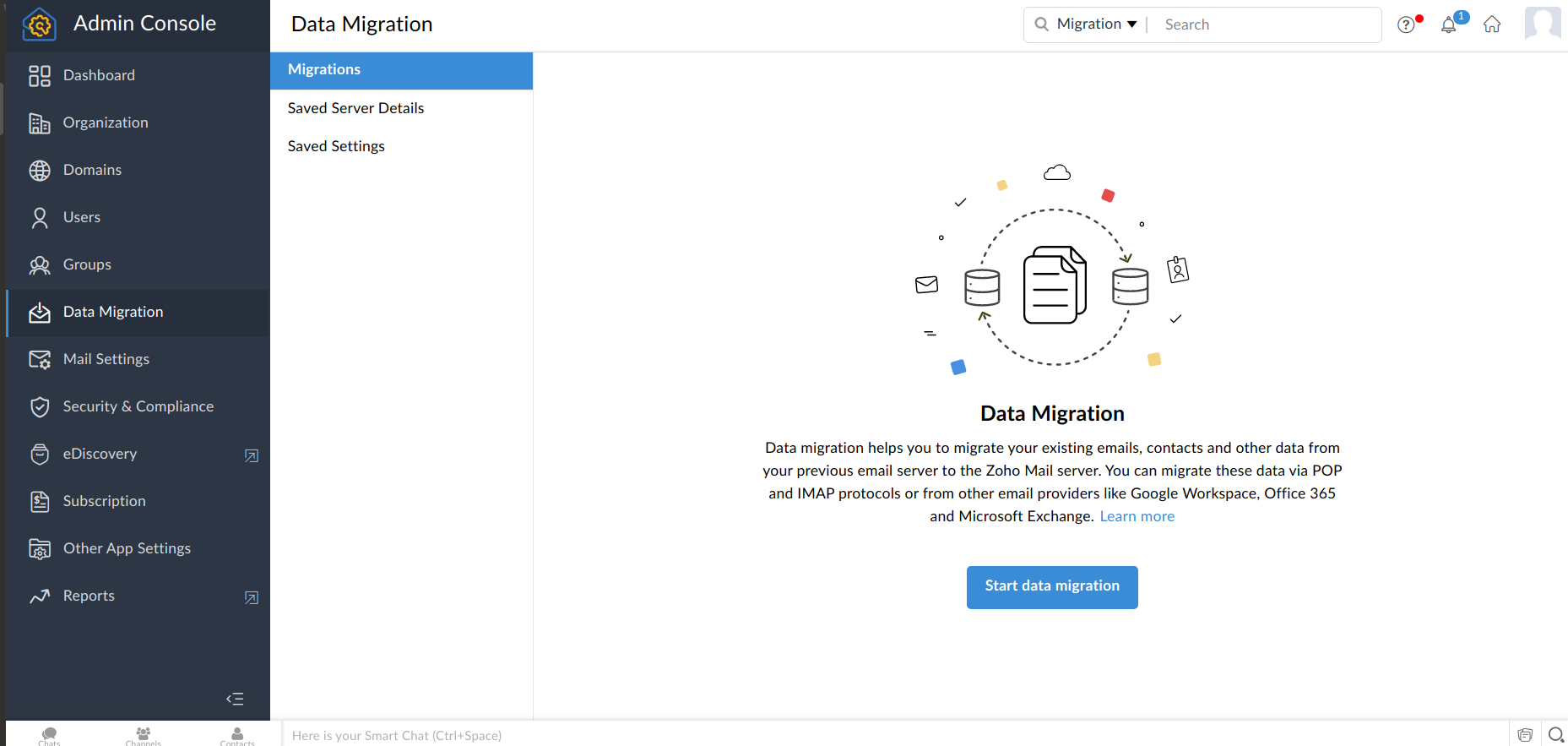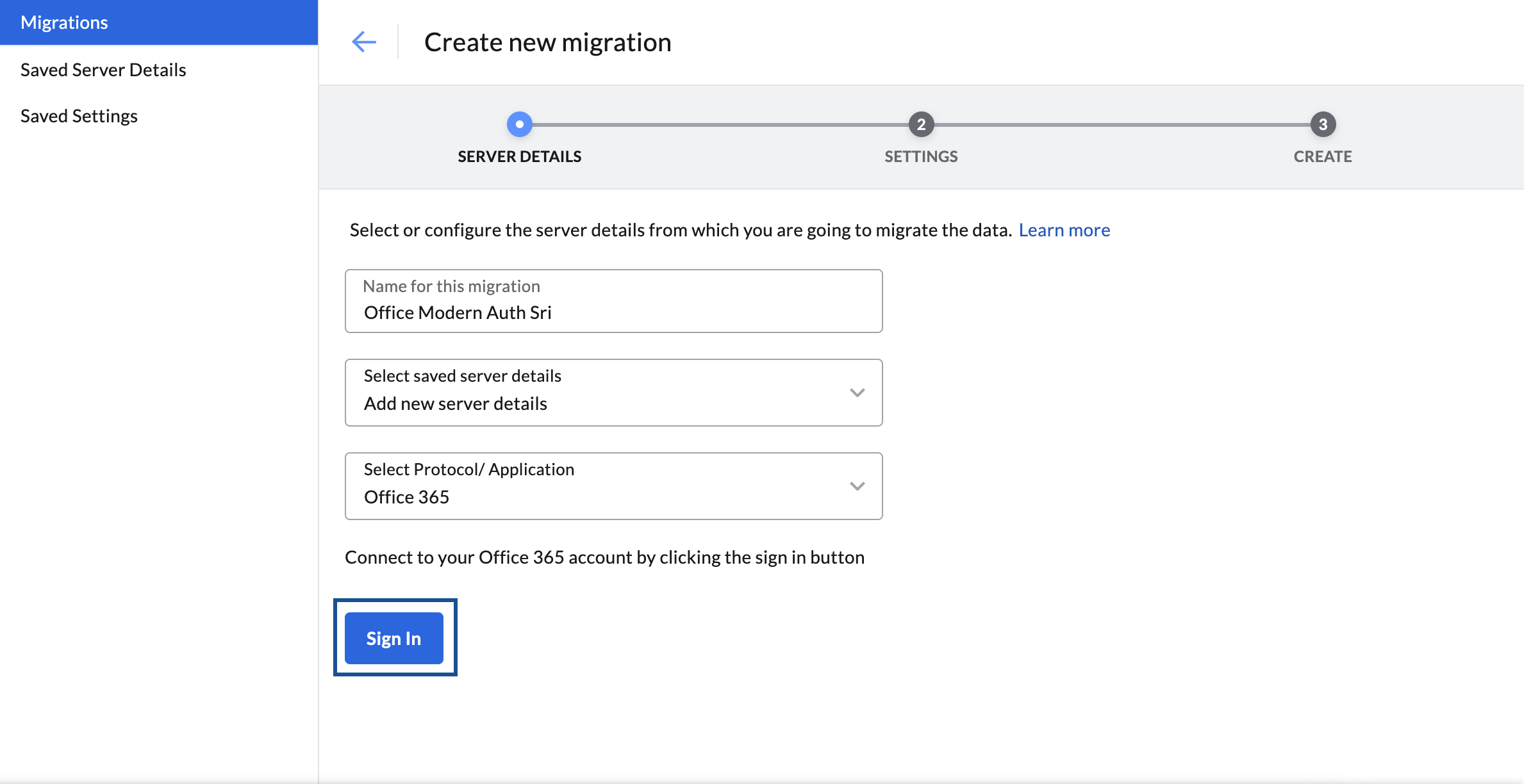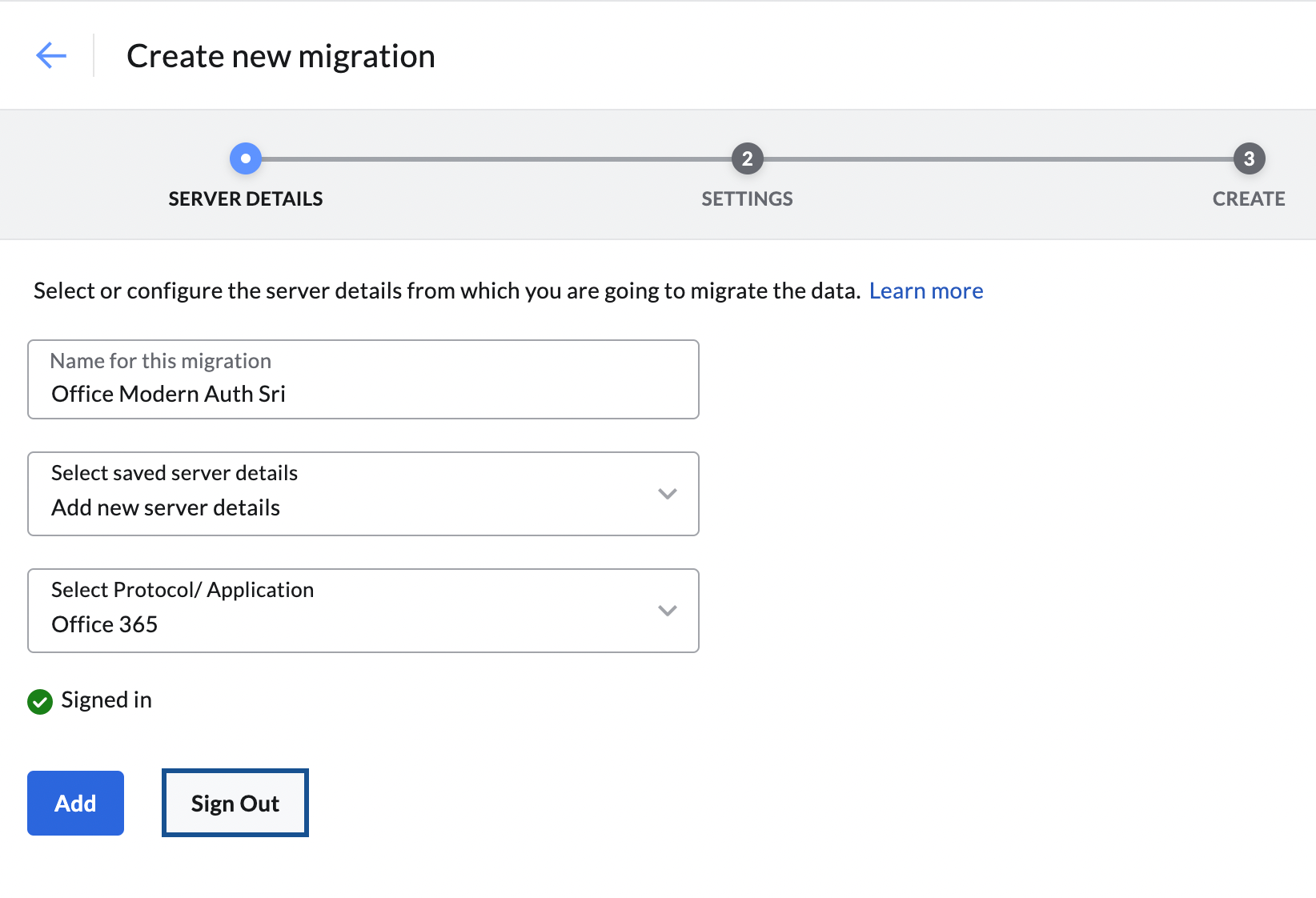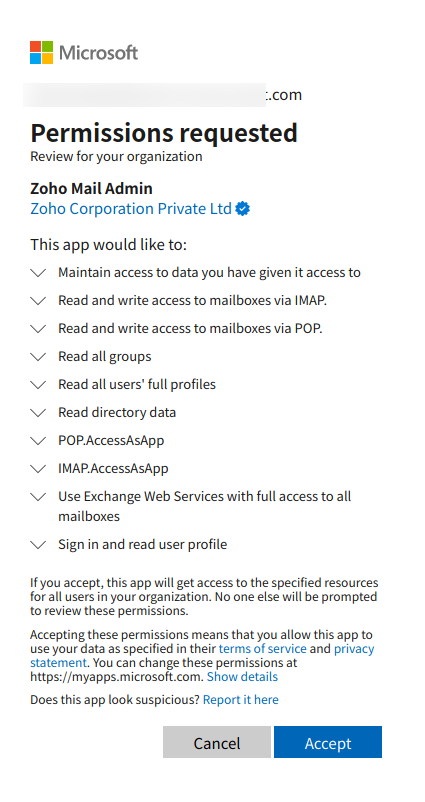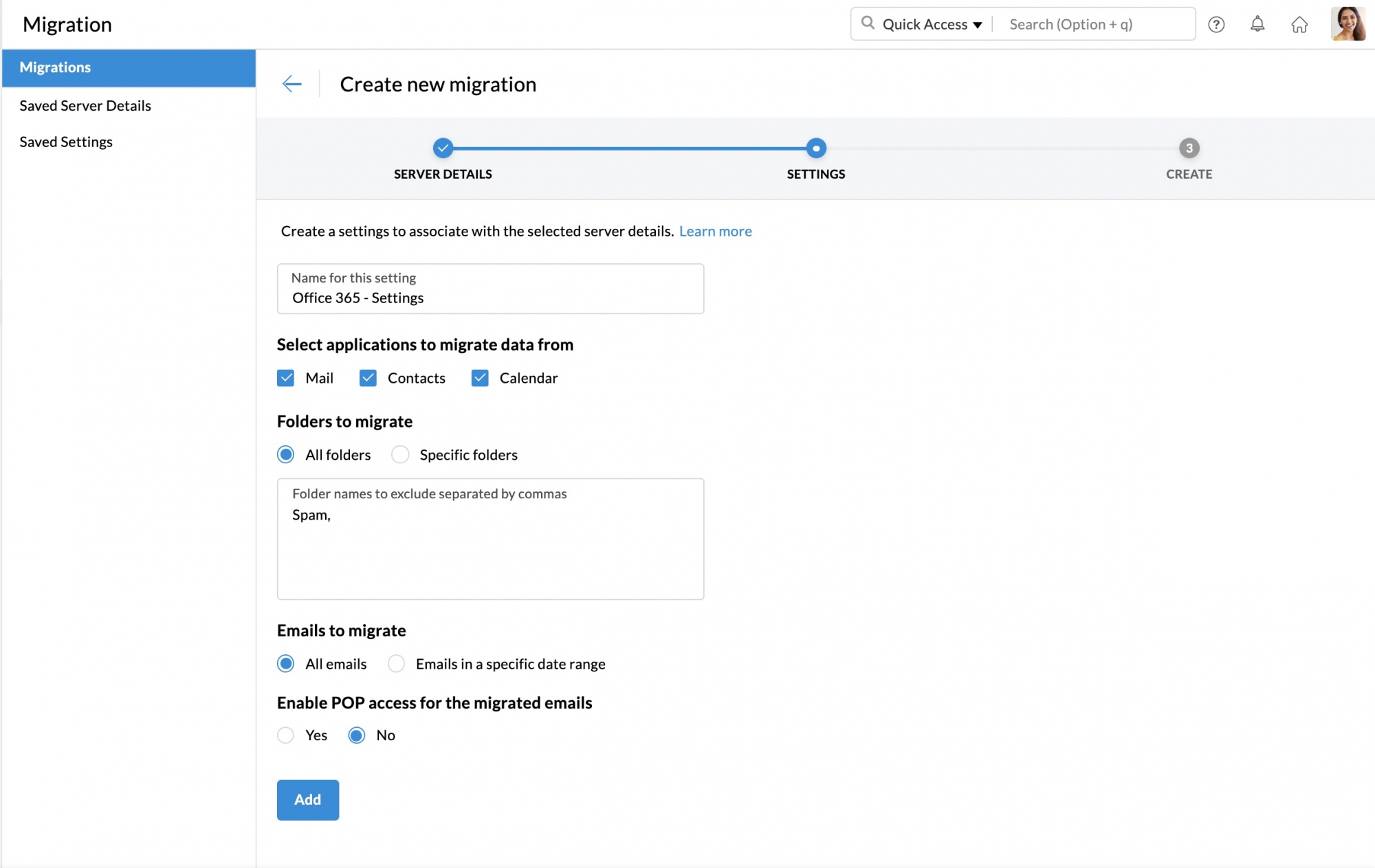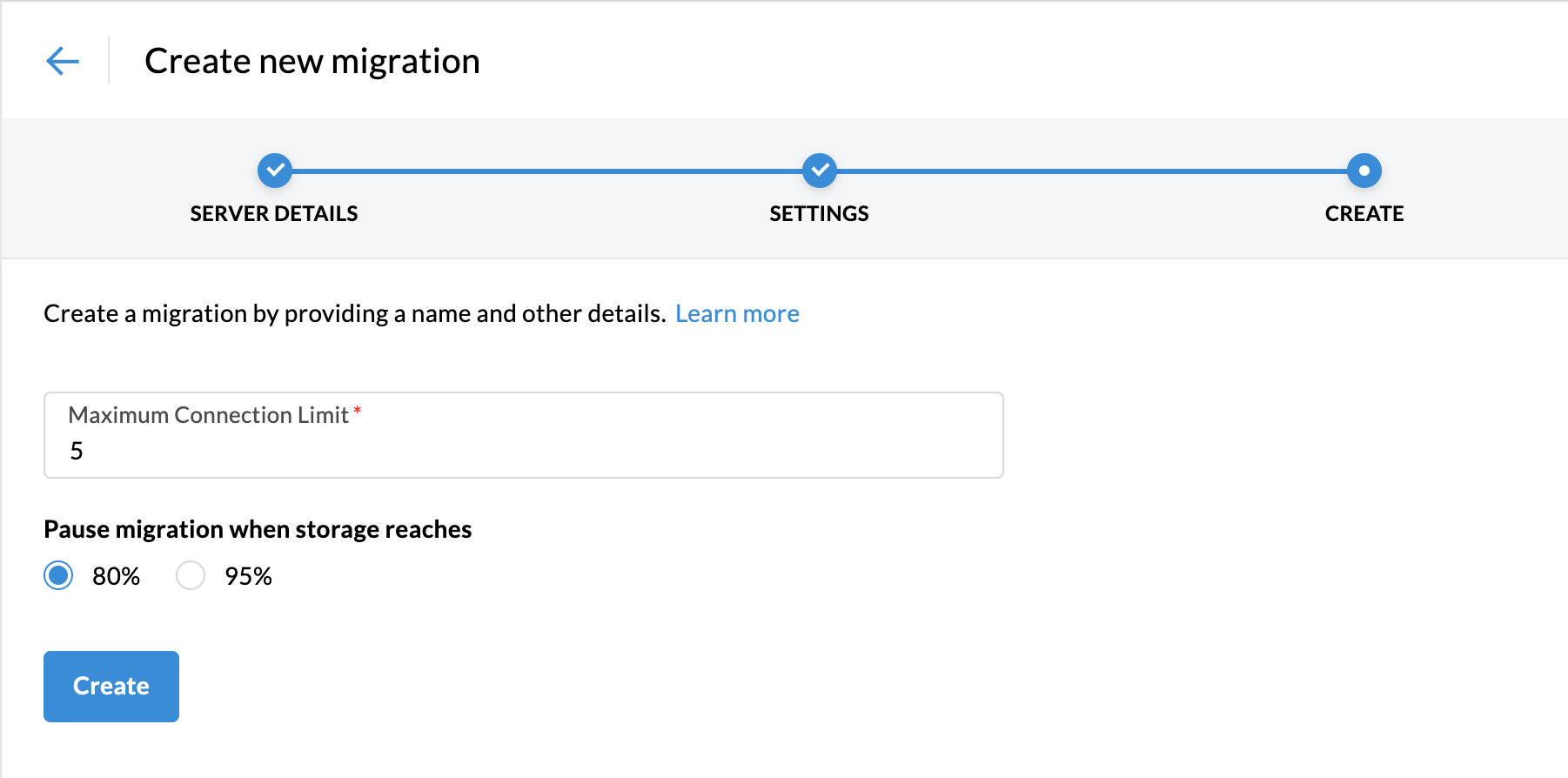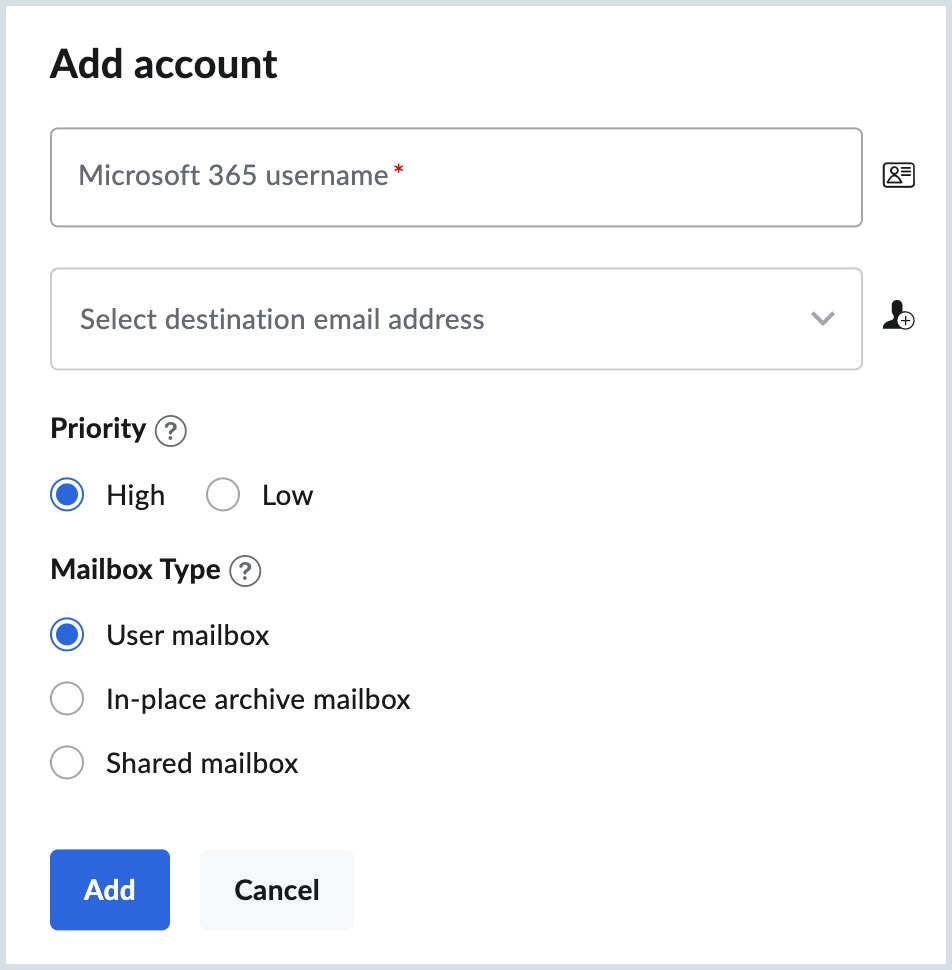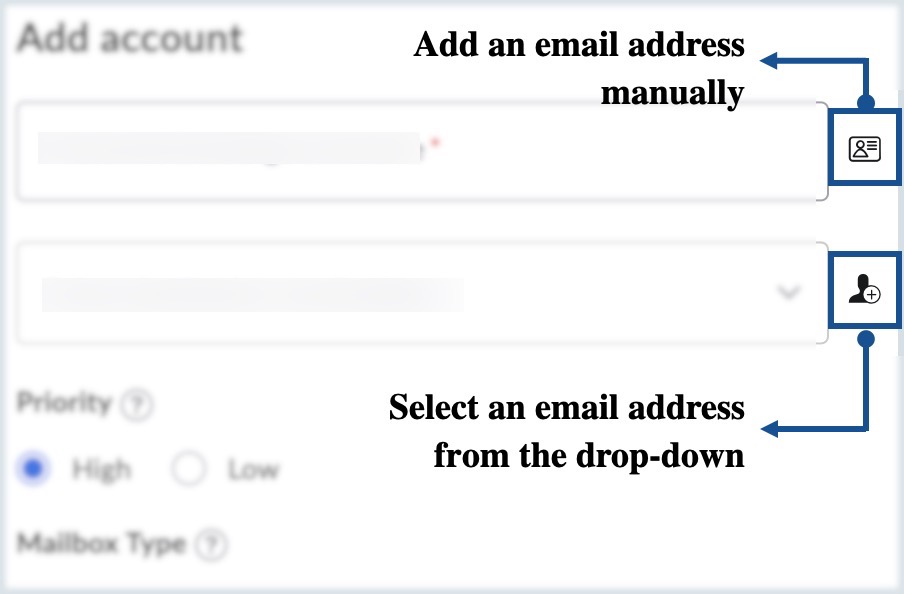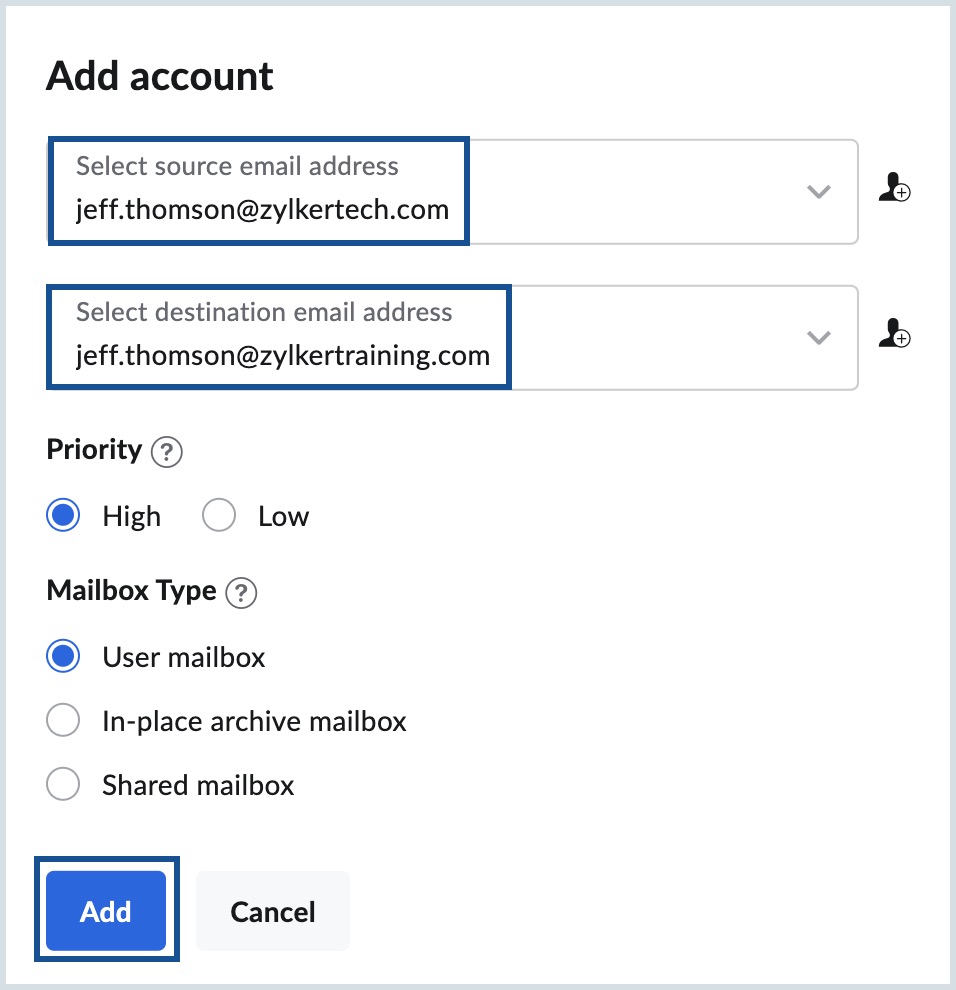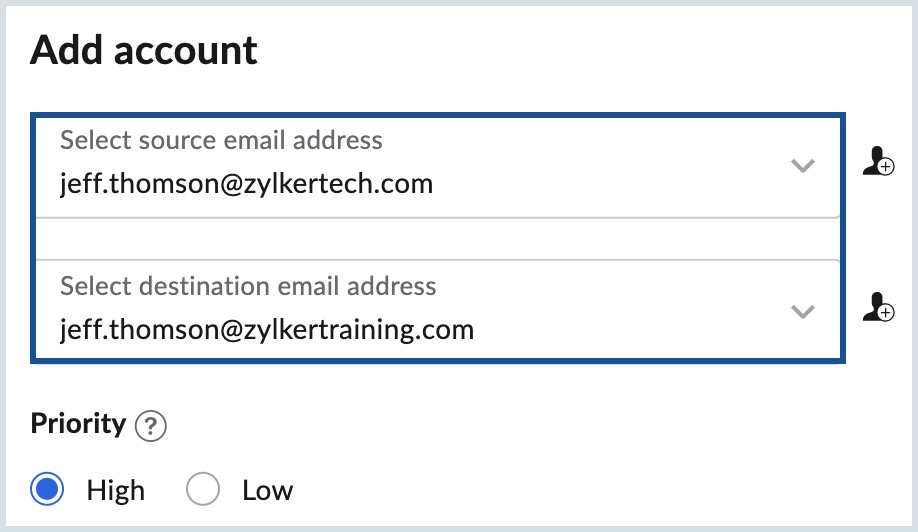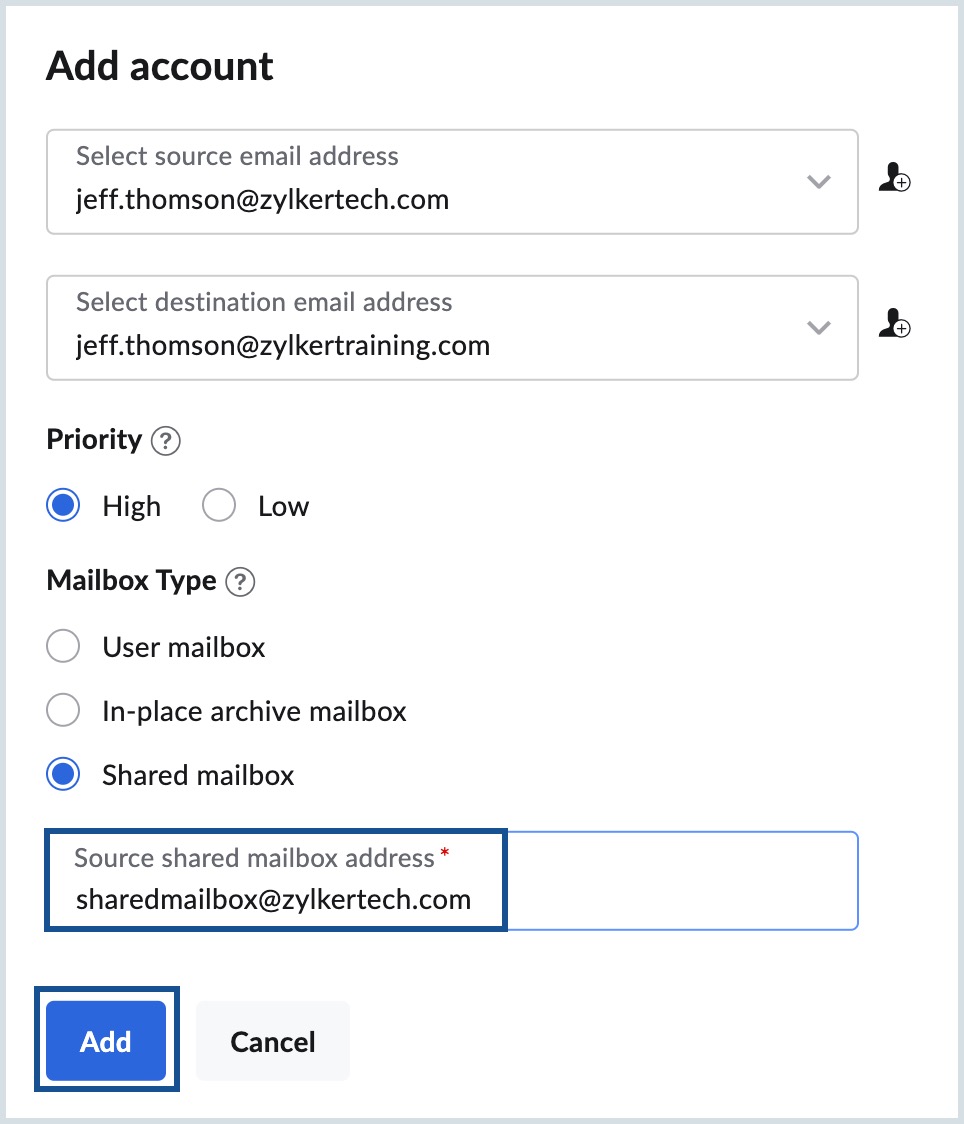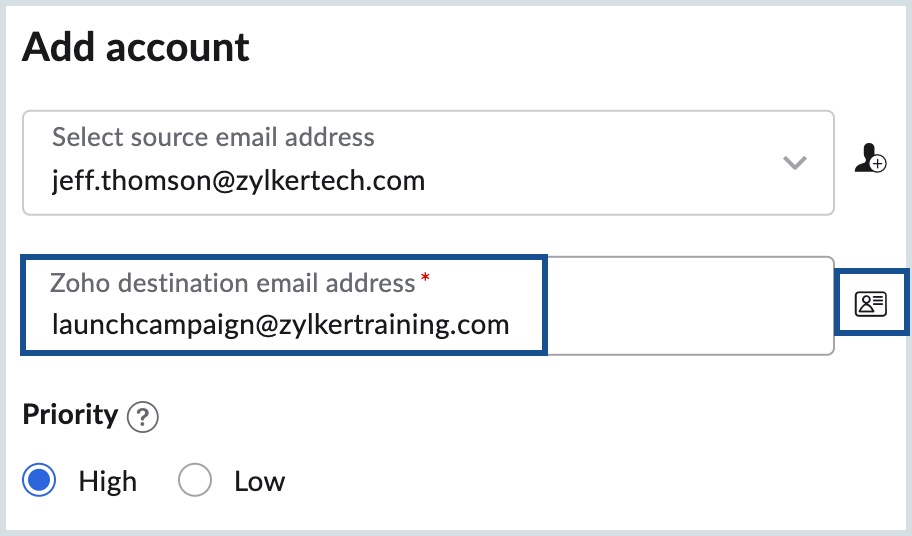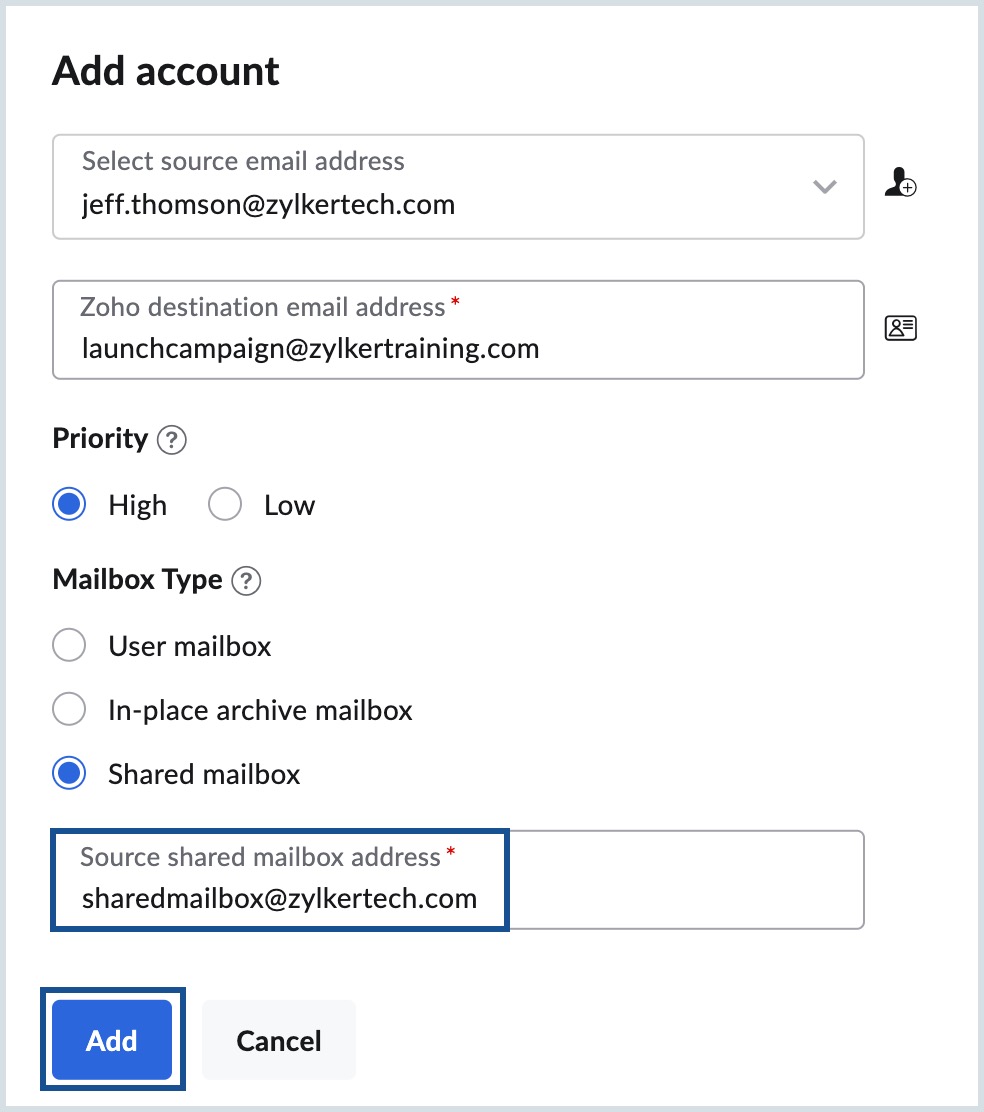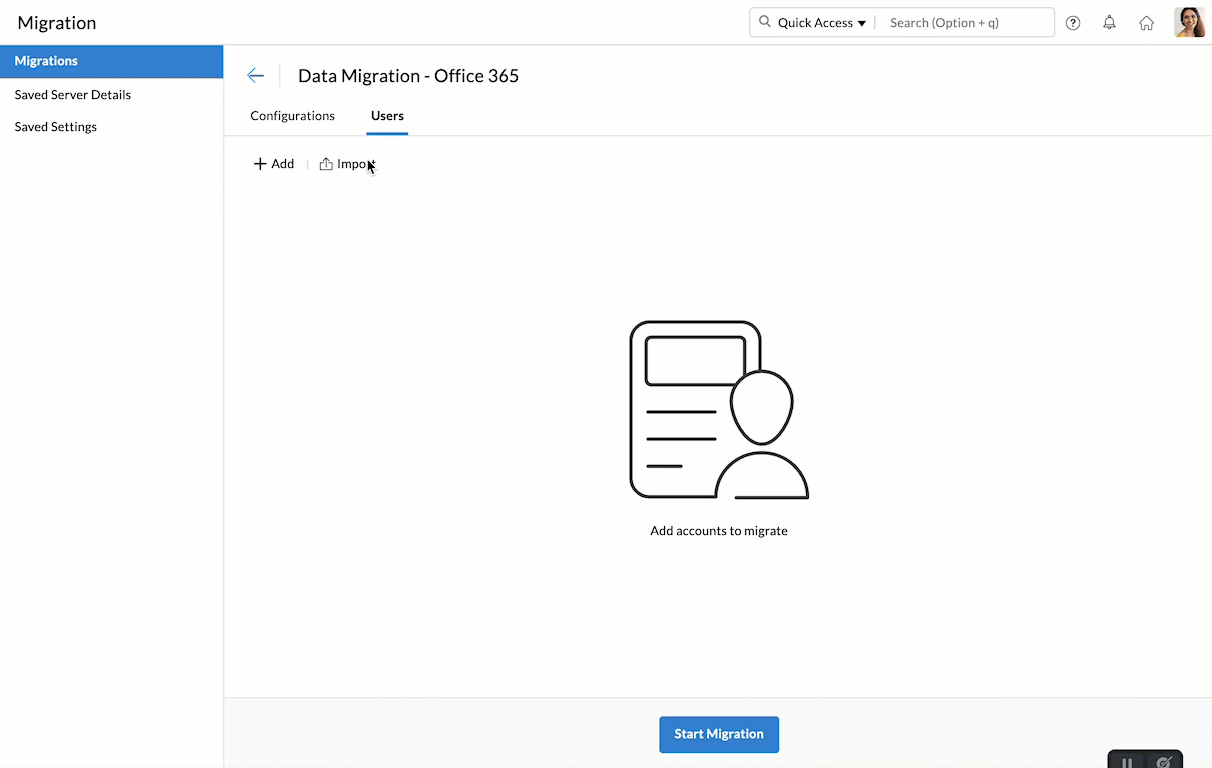Migrasi dari Microsoft 365 ke Zoho Mail
Migrasi dari akun Microsoft 365
Zoho Mail menyediakan opsi fleksibel untuk bermigrasi dari akun Microsoft 365. Data Email, Kontak, dan Kalender dapat dimigrasikan dari akun Microsoft 365 ke Zoho Mail. Masing-masing akun pengguna harus dibuat dalam Zoho Mail sebelum menambahkan migrasi. Ikuti tautan ini untuk instruksi lebih lanjut tentang penambahan pengguna.
Untuk melakukan migrasi dari Microsoft 365 ke Zoho Mail, Anda memerlukan kredensial Administrator/Pengguna Microsoft 365 dengan peran ApplicationImpersonation. Impersonation adalah metode akses dari Administrator Microsoft 365 untuk anggota yang melakukan migrasi. Peran ApplicationImpersonation akan memberikan akses data pengguna kepada anggota. Akses ini diperlukan untuk memigrasikan data pengguna ke Zoho Mail.
Berikut adalah langkah untuk memberikan peran ApplicationImpersonation kepada pengguna:
- Login ke Admin Portal Microsoft 365 Exchange.
- Buka Permission dan klik simbol +. Ini akan membuat peran Admin baru.
- Masukkan nama untuk setiap peran Admin.
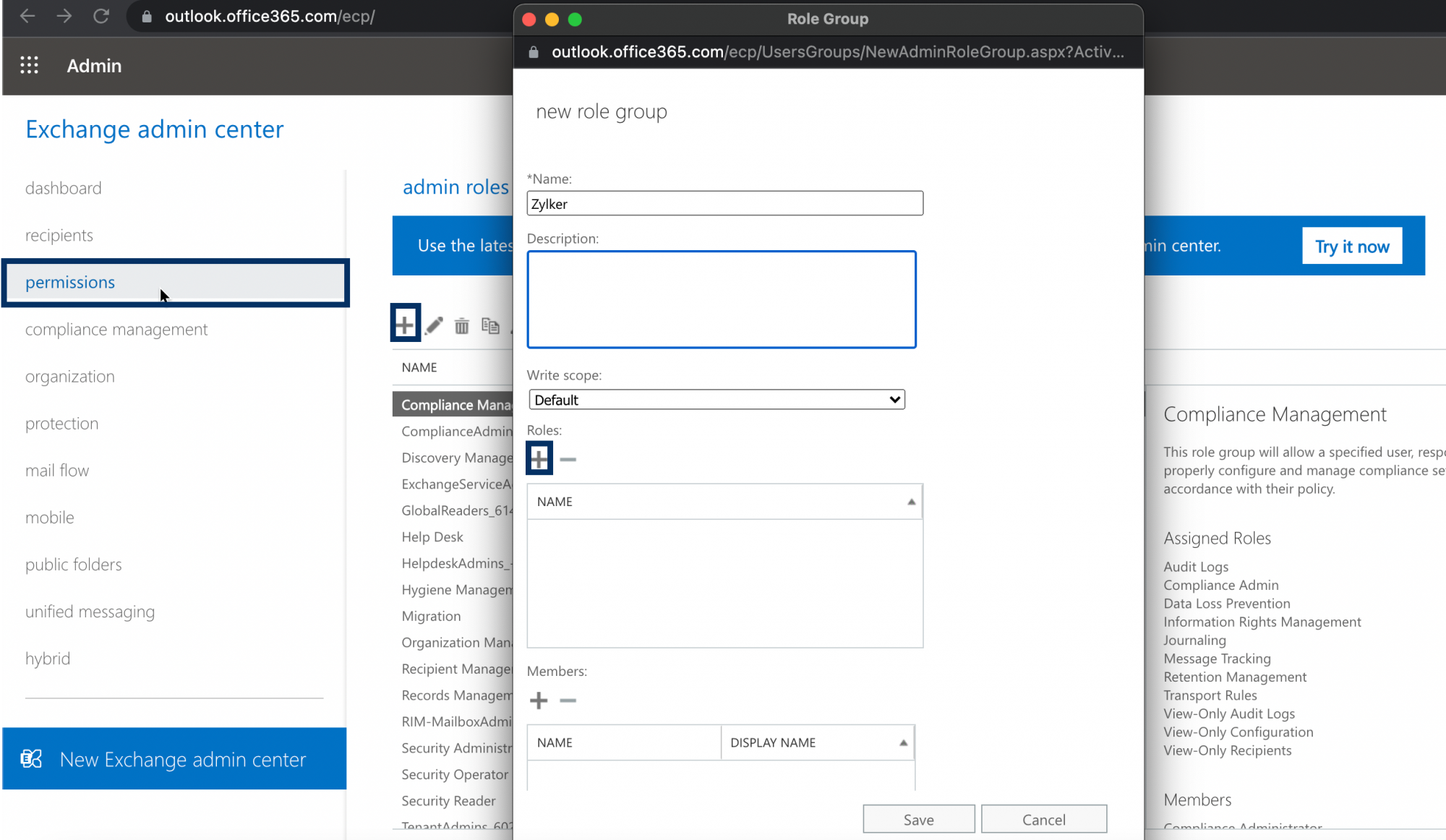
- Klik simbol + di Roles.
- Pilih ApplicationImpersonation dan klik Add.
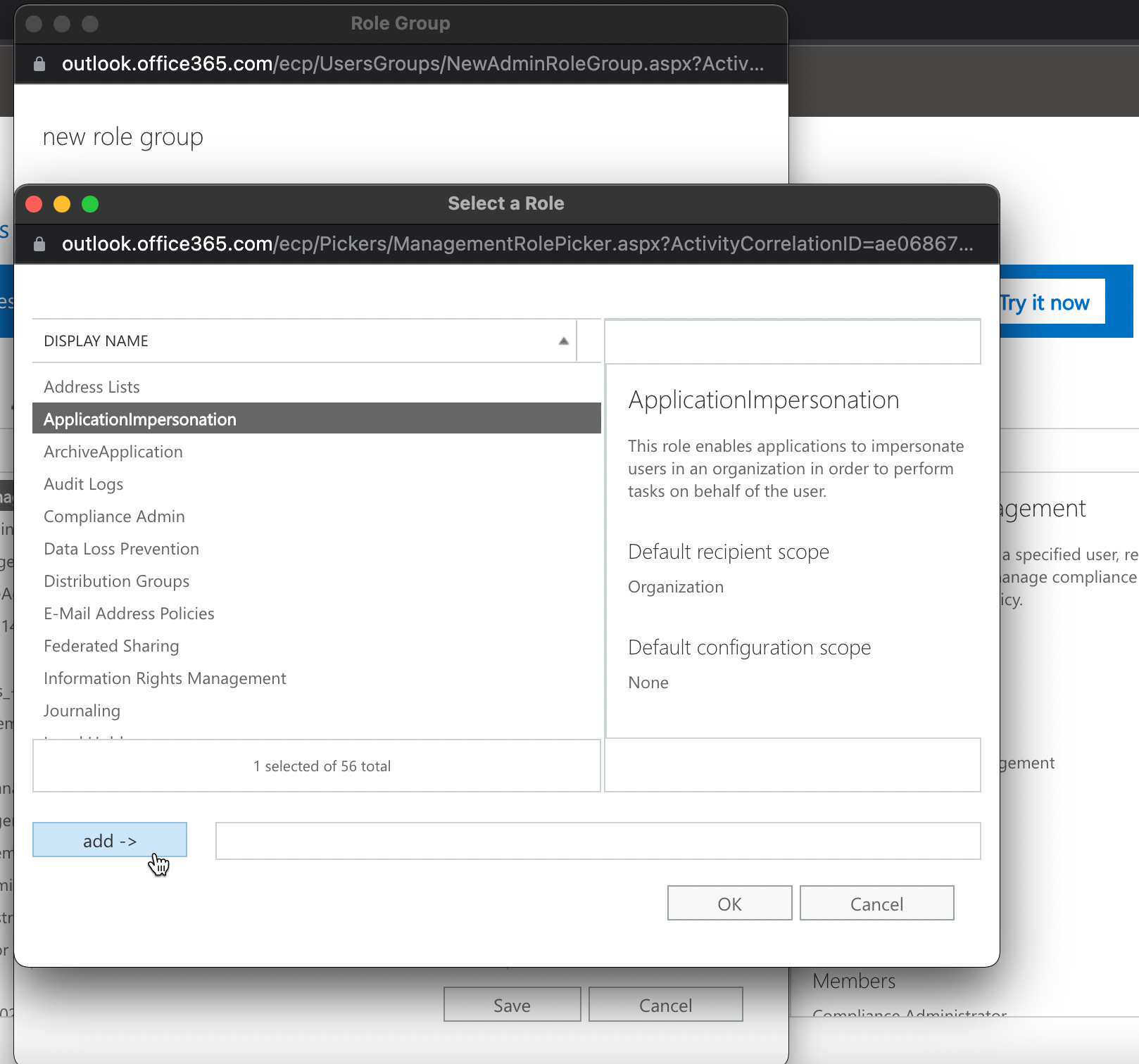
- Di Members, klik + untuk menambahkan pengguna yang perannya ingin ditetapkan.
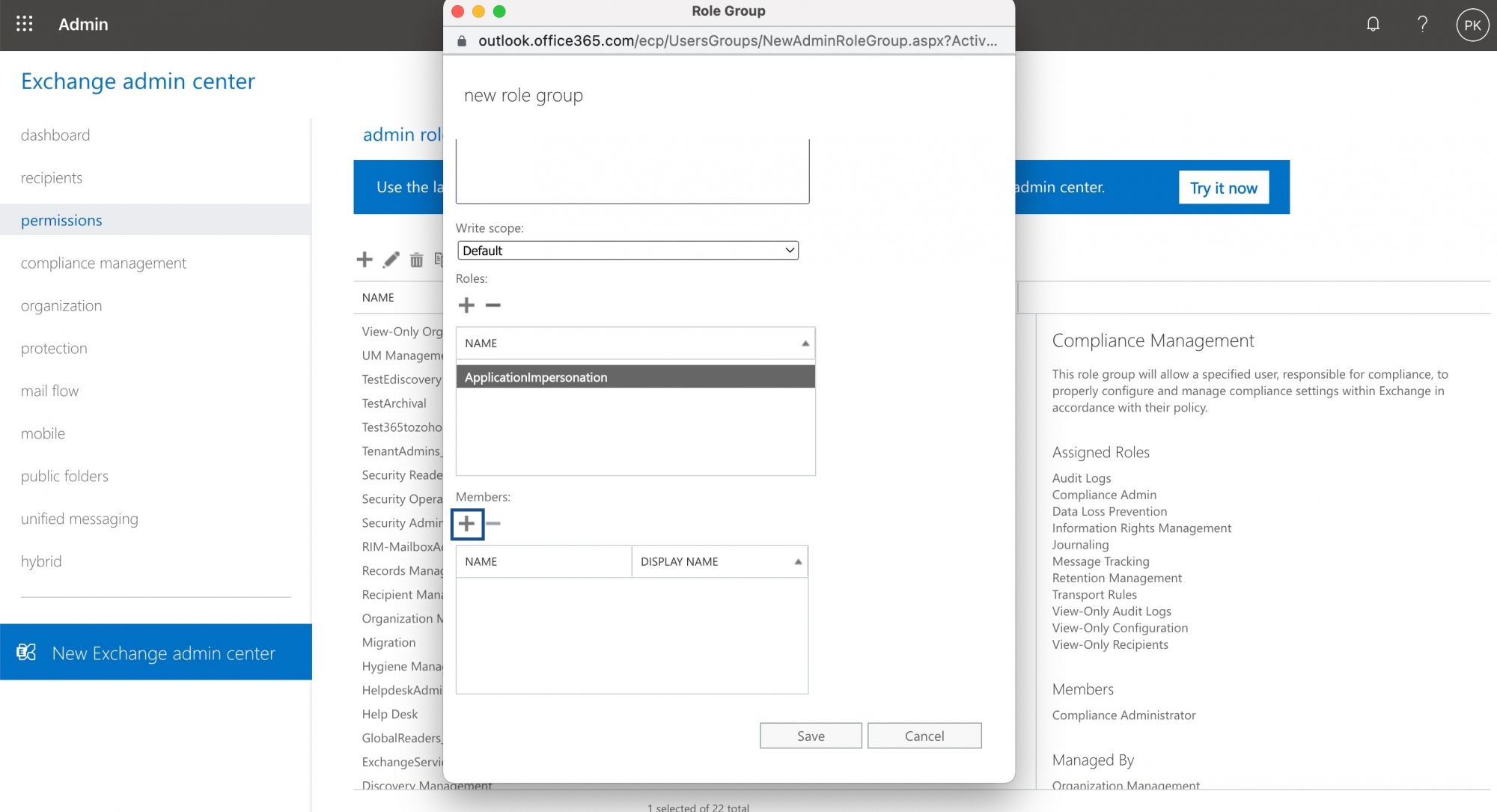
- Pilih akun yang diperlukan dan klik Add
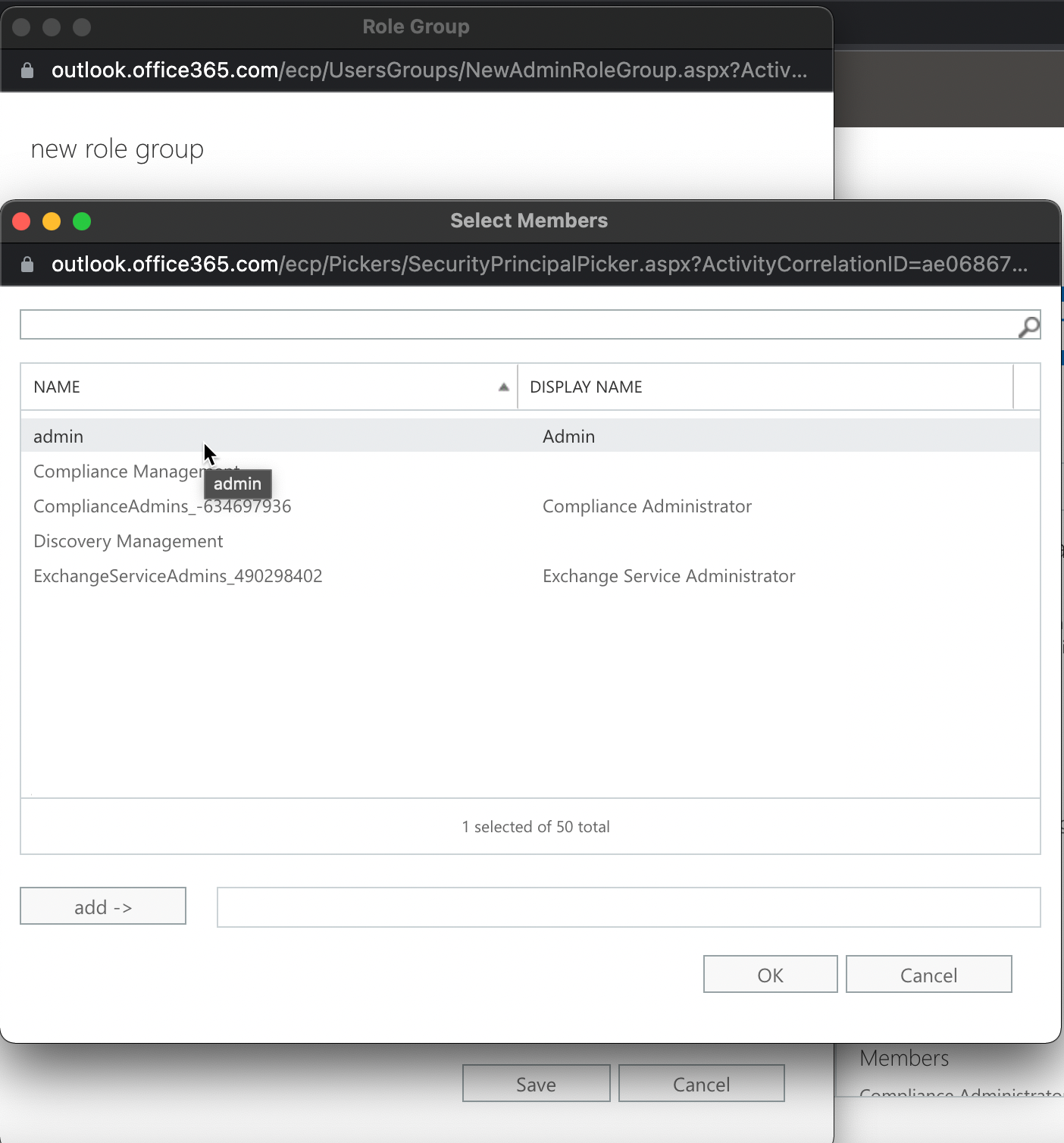
- Setelah selesai menambahkan pengguna, klik Save.
Jika Anda baru saja mengonfigurasi ApplicationImpersonation di Office 365, perlu beberapa saat hingga perubahan dipropagasi. Jika Anda mencoba menambahkan migrasi segera setelah mengonfigurasi, kredensial Anda mungkin gagal.
Untuk instruksi selengkapnya, ikuti halaman bantuan Exchange Admin Center di Microsoft 365.
Menambahkan migrasi Microsoft 365
Menambahkan detail server untuk migrasi dari Microsoft 365
- Login ke Admin Console Zoho Mail.
- Pilih Data Migration dari menu di sebelah kiri.
- KlikStart data migration.
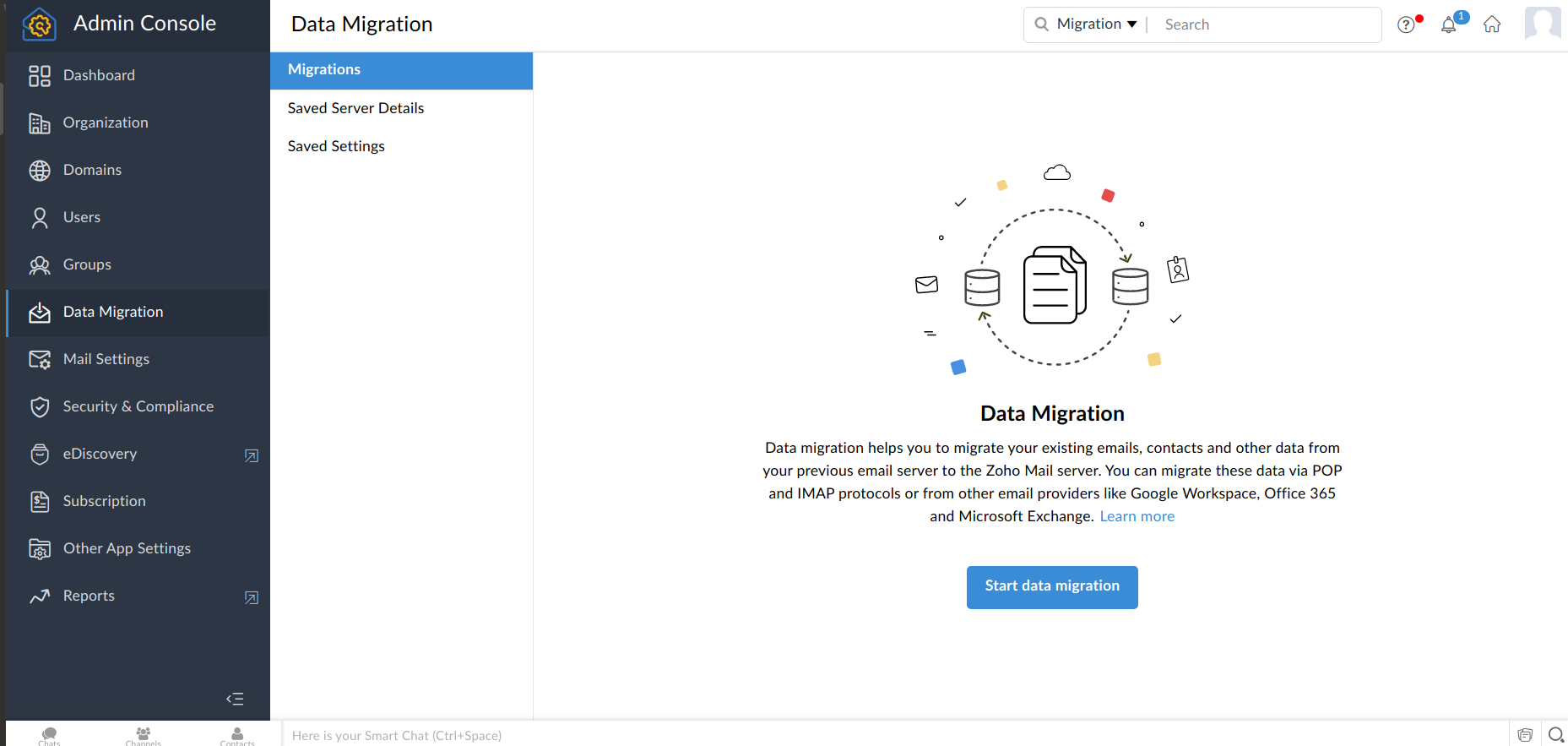
- Masukkan nama untuk konfigurasi server sebagai referensi.
- Di menu drop-down Select saved server details, pilih Add new server details.
- Di menu drop-down Select Protocol/Application , pilih Microsoft 365 dan klik Sign In. Jendela login Microsoft akan muncul.
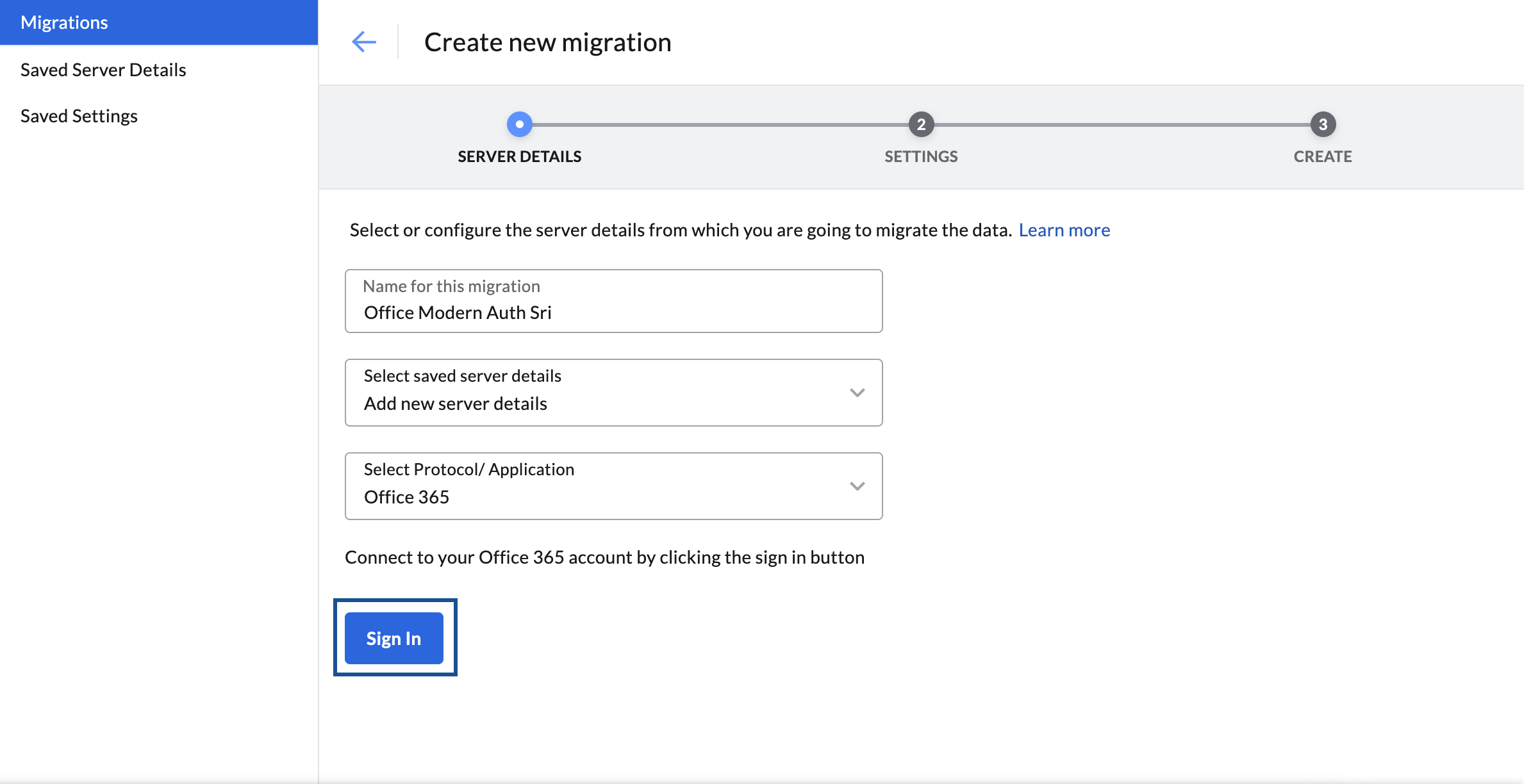
Catatan:
Jika Anda sudah login ke akun Microsoft 365 dan ingin melakukan migrasi data dari akun lain, pilih Sign Out lalu klik tombol Sign In.
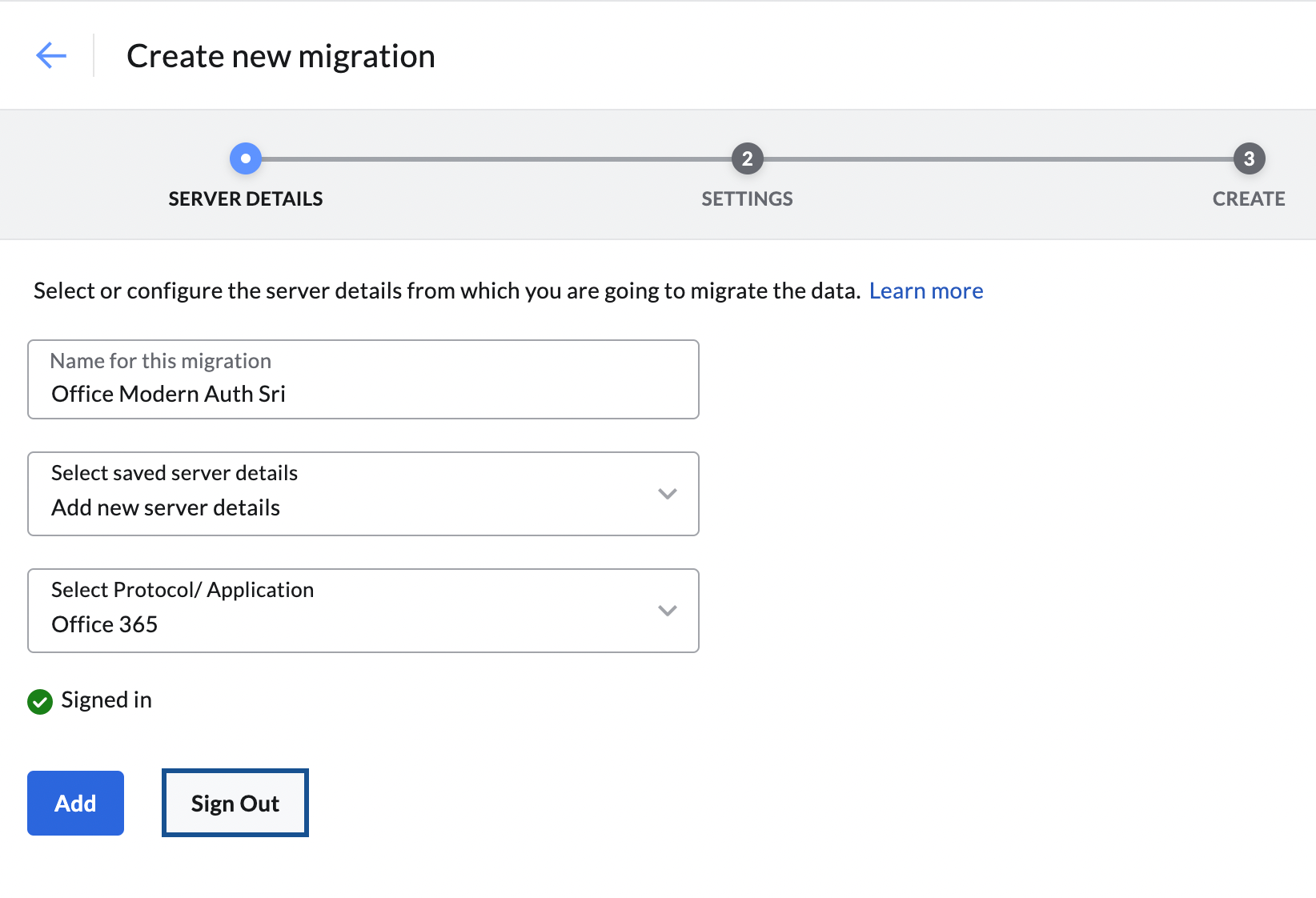
- Masukkan kredensial administrator sumber Anda, lalu klik Sign in.
- Klik Accept pada halaman Permission requested. Anda akan diarahkan ke halaman SETTINGS.
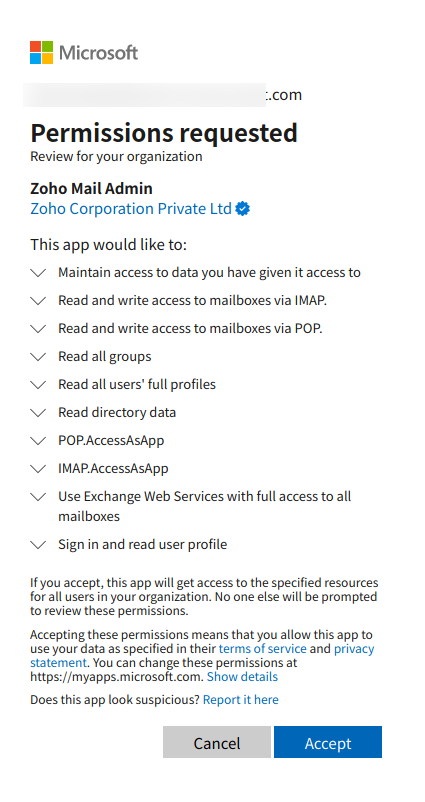
Detail server yang Anda tambahkan akan disimpan di halaman Saved Server Details. Anda bisa menggunakannya untuk melakukan migrasi lain dengan memilihnya dari menu drop-down.
Catatan:
Sebelum melakukan autentikasi Modern OAuth, admin harus memasukkan alamat email dan kata sandi sumber mereka di halaman migrasi Admin Console. Jika Anda masih menggunakan metode Basic OAuth dan menerima kesalahan Invalid User Details, buka bagian Invalid User Details dari halaman bantuan pemecahan masalah.

Menambahkan pengaturan untuk migrasi dari Microsoft 365
- Pada langkah berikutnya, masukkan nama pengaturan sebagai referensi.
- Centang kotak di setiap data yang ingin Anda migrasikan. Anda bisa memigrasikan email, kontak, dan data kalender.
- Saat Anda memilih Kontak, semua kontak dari akun Anda sebelumnya akan dimigrasikan ke Zoho Mail di dalam kategori yang relevan.
- Memilih opsi Kalender di dalam Data akan membuat kalender masing-masing di Zoho Mail dan memigrasikan data ke setiap kalender. Pastikan bahwa Anda telah memeriksa prasyarat untuk migrasi Calendar dari Microsoft 365.
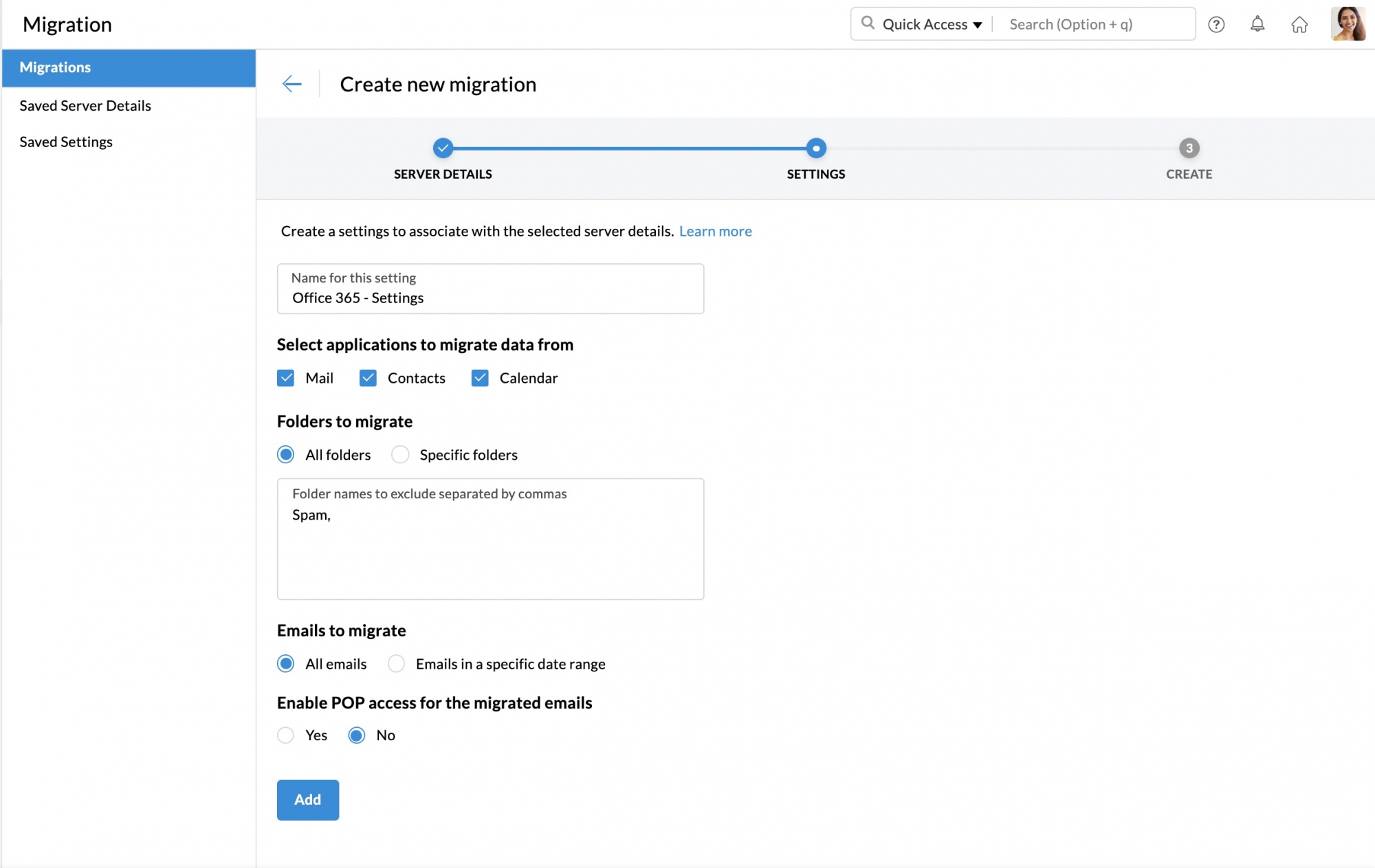
- Di Folders to migrate, Anda dapat memilih opsi All Folders atau Specific Folders.
- Jika memilih opsi All Folders, Anda dapat melewati folder tertentu selama migrasi menggunakan opsi Exclude Folder List.
- Opsi kecualikan folder akan berguna ketika admin menjalankan kembali migrasi bagi kelompok pengguna yang sama untuk beberapa email baru atau email yang terlewatkan. Masukkan nama folder dalam tanda kutip ganda ("Folder1"), dalam hal ini hanya folder itu yang akan dikecualikan. Jika Anda ingin semua subfolder di dalam folder induk untuk dimigrasikan, masukkan nama folder diikuti dengan /* dalam tanda kutip ganda ("Folder1/*"). Untuk informasi terperinci tentang konvensi, lihat di sini.
- Jika memilih opsi Specific folder, Anda dapat menentukan folder yang akan disertakan dalam Include Folder List.
- Dalam Sertakan Daftar Folder, masukkan nama folder dalam tanda kutip ganda ("Folder1"), dalam hal ini hanya folder tersebut yang akan disertakan. Jika Anda ingin semua subfolder di dalam folder induk untuk dimigrasikan, masukkan nama folder diikuti dengan /* dalam tanda kutip ganda ("Folder1/*"). Untuk informasi terperinci tentang konvensi, lihat di sini.
- Di Emails to migrate, pilih apakah Anda ingin memigrasikan semua email atau email yang diterima setelah tanggal tertentu.
- Di Enable POP access for the migrated emails, pilih Yes jika Anda ingin pengguna dapat melihat email yang dimigrasikan saat akun dikonfigurasi sebagai POP di klien email lain. Jika tidak, pilih No.
- Setelah itu, klik Add.
Pengaturan yang Anda tambahkan akan disimpan di halaman Saved Settings. Anda bisa menggunakannya untuk melakukan migrasi lain dengan memilihnya dari menu drop-down.
Prasyarat untuk Migrasi Kalender dari Microsoft 365
- Agar migrasi lengkap, Anda harus membuat semua pengguna yang ada di setiap akun Microsoft 365 di Zoho Mail sebelum melakukan migrasi.
- Agar data Calendar dimigrasikan dengan benar, nama domain di Zoho Mail harus sama dengan nama domain di Microsoft 365. Contohnya, jika domain Anda di Microsoft 365 adalah abc.com, nama domain Anda di Zoho Mail juga harus sama.
Pengaturan untuk menyebutkan folder
- Jika Anda ingin menyebutkan folder induk tertentu (Contohnya Reports), masukkan "Reports".
- Jika ada beberapa subfolder dalam folder Laporan dan Anda ingin menyebutkan semuanya, masukkan "Reports/*"
- Jika ada subfolder dalam folder Reportsbernama 2016, dan Anda ingin menyebutkan subfolder khusus ini, masukkan seperti ini - "Reports/2016".
- Jika Anda ingin menyebutkan semua subfolder di bawah Inbox (Kotak Masuk), hanya folder Marketing (Pemasaran) tanpa subfolder, dan subfolder tertentu, 2012 saja di bawah folder Sales Reports (Laporan Penjualan) untuk disebutkan, Anda harus mengetikkan Folder List (Daftar Folder) seperti ini - "Inbox/*", "Marketing", "Sales Reports/2012".
Membuat migrasi baru
- Pada langkah berikutnya, masukkan Maximum Connection Limit. Ini adalah jumlah maksimal pengguna yang datanya dapat dimigrasikan dalam satu waktu. Misalnya, jika Anda memasukkan 5 sebagai batas koneksi maksimal saat migrasi dimulai, proses migrasi akan dimulai secara bersamaan untuk 5 pengguna. Proses migrasi akan lebih cepat ketika ada migrasi paralel yang terjadi antara server.
- Pilih apakah Anda ingin menjeda migrasi saat penyimpanan mencapai 80% atau 95%, lalu klik Create.
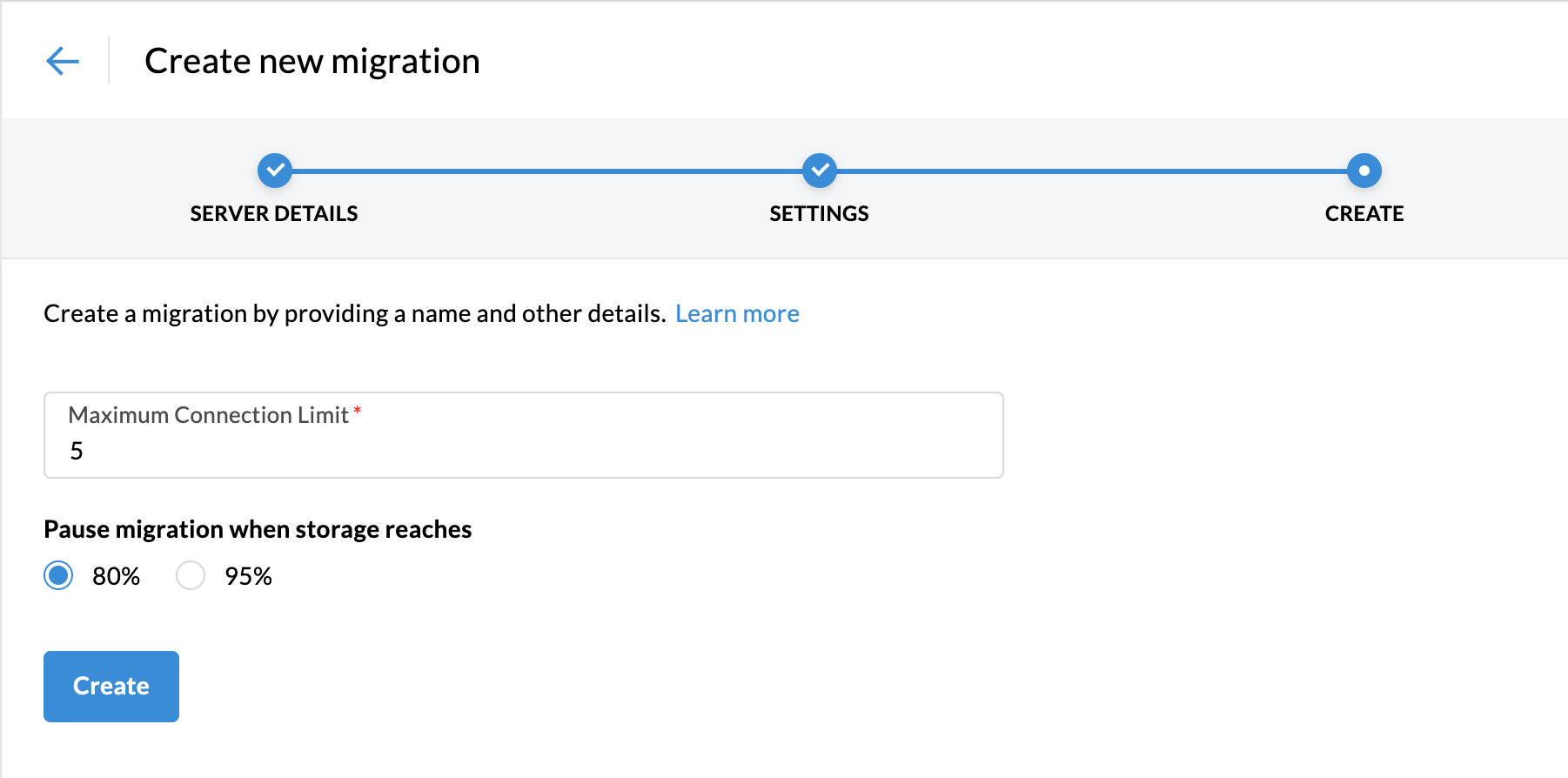
Menambahkan detail pengguna untuk migrasi Microsoft 365
Zoho Mail menyediakan tiga opsi untuk menambahkan akun pengguna yang akan dimigrasikan. Opsi tersebut adalah
- Manual user addition
- Migrasi beberapa akun pengguna melalui opsi CSV
Penambahan Pengguna Manual
- Dari Migration list, pilih migrasi yang sumber dan detail akun pengguna tujuannya ingin ditambahkan.
- Buka tab Users dan klik Adduntuk menambahkan detail akun secara manual.Dialog Add account akan muncul.
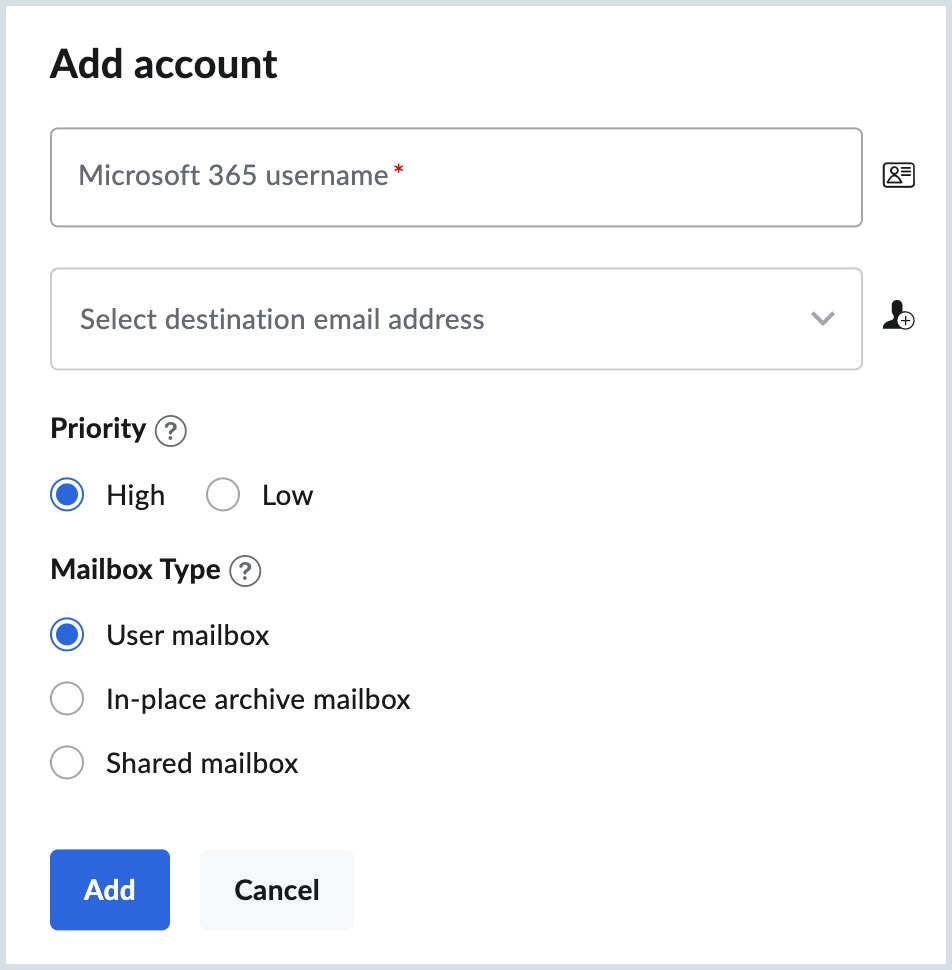
- Masukkan alamat email sumber pengguna di bidang Microsoft 365 username.
- Pilih alamat email akun Zoho yang sesuai untuk pengguna ini.
Catatan:
Anda dapat memasukkan alamat email secara manual atau memilih pengguna dari menu drop-down dengan mengklik ikon di sebelah bidang alamat email yang sesuai.
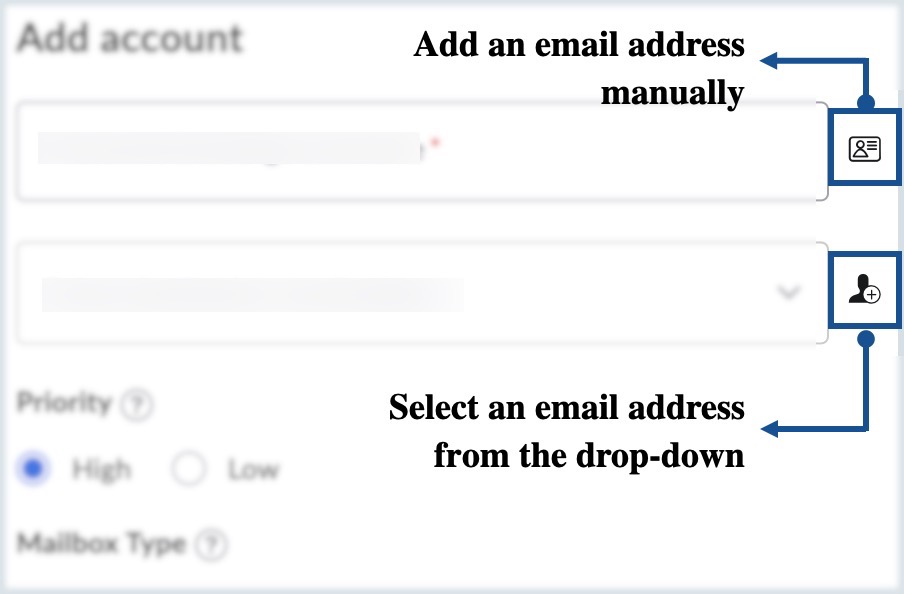
- Pilih apakah Anda ingin memprioritaskan migrasi pengguna ini daripada pengguna lainnya.
- Untuk memigrasikan kotak surat pengguna tertentu, pilih User mailbox di Mailbox Type lalu lanjutkan ke langkah ini.
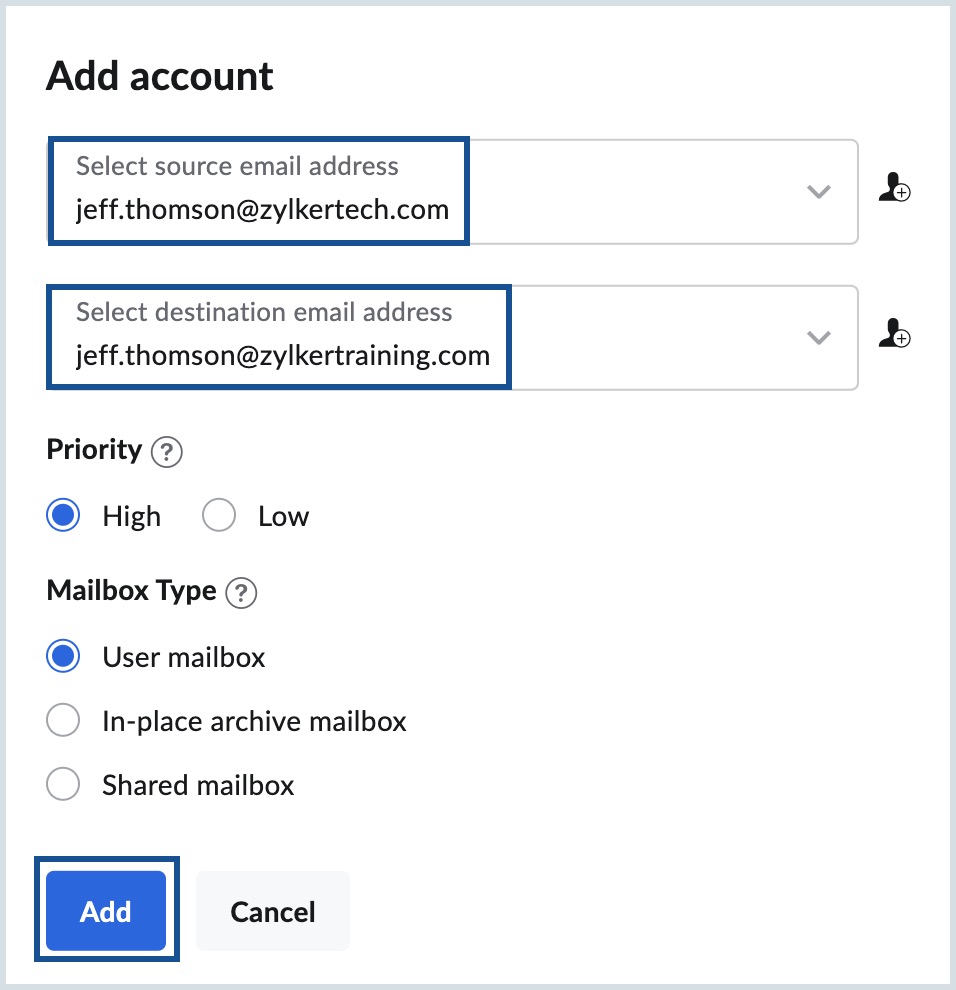
- Pilih In-place archive mailbox untuk memigrasikan email di In-place Archive Mailbox pada akun email Microsoft 365 Anda, lalu lanjutkan ke langkah ini. Untuk mempelajari lebih lanjut tentang In-Place Archive Mailbox, klik di sini.
- Untuk memigrasikan kotak surat bersama ke akun pengguna tertentu, ikuti langkah berikut:
- Tambahkan alamat email moderator kotak surat bersama di bidang Microsoft 365 account.
- Pilih alamat email Zoho yang sesuai di menu drop-down Select destination email address.
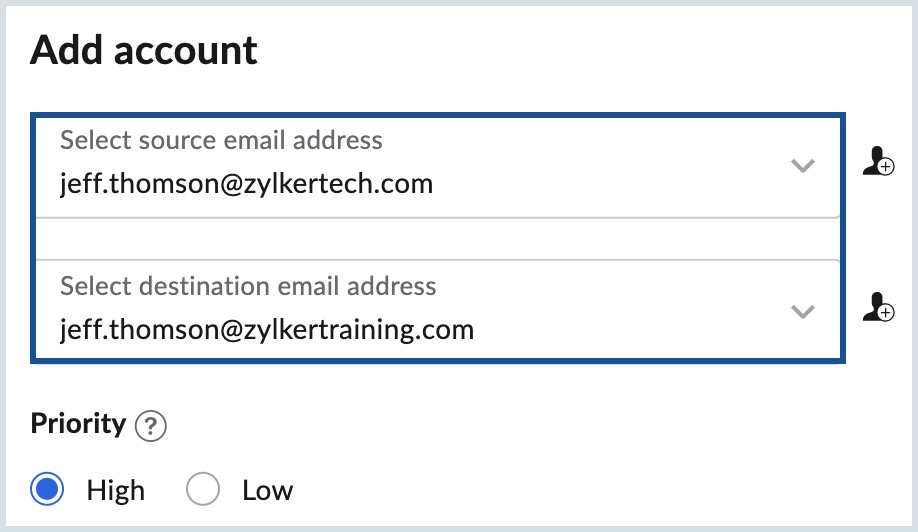
Catatan:
Email kotak surat bersama akan dimigrasikan ke folder di kotak surat pengguna beserta struktur foldernya (misalnya, email di folder Inbox pada kotak surat bersama akan dimigrasikan ke Inbox pengguna).
- Pilih Shared mailbox di Mailbox Type.
- Tambahkan alamat email kotak surat bersama sumber di bidang Shared mailbox address dan lanjutkan ke langkah ini.
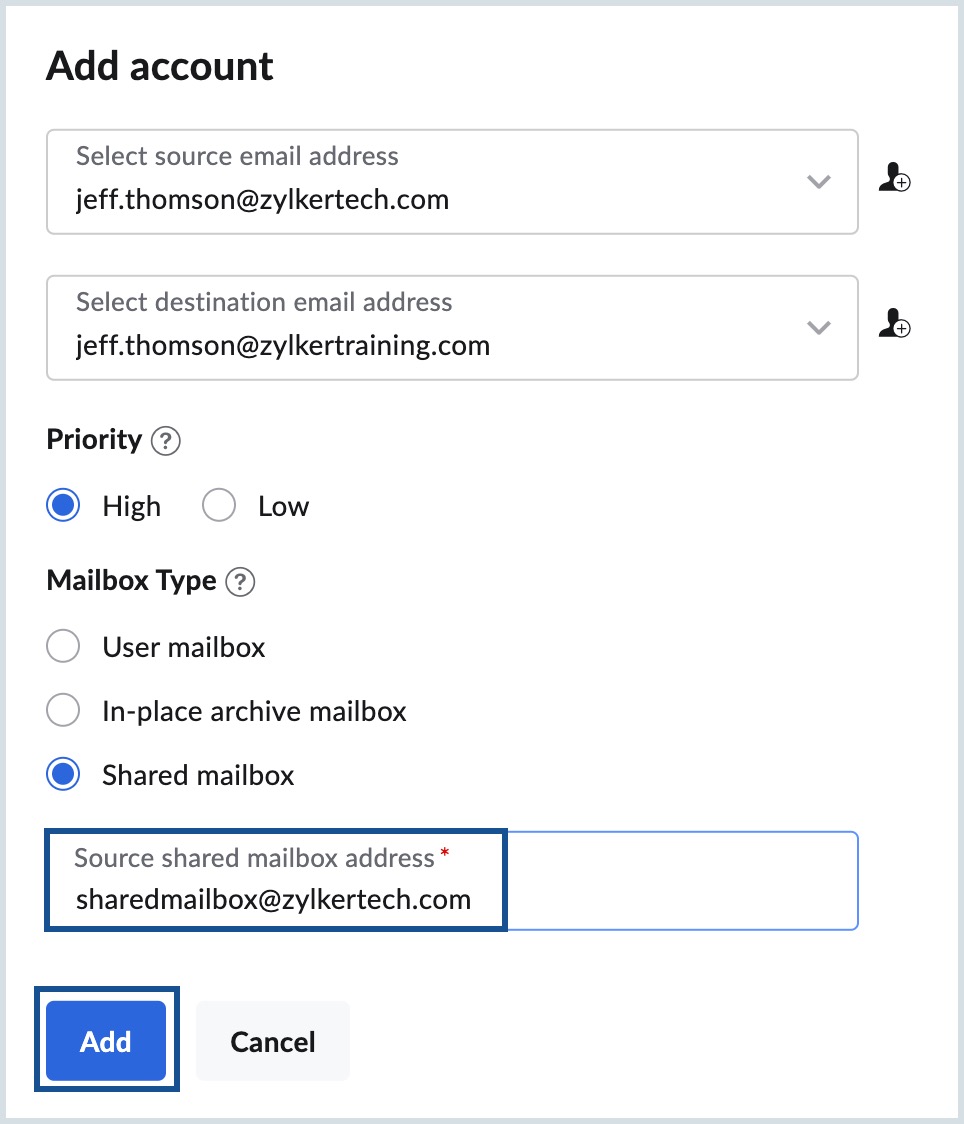
- Untuk memigrasikan kotak surat bersama ke kotak surat bersama yang sudah ada di Zoho Mail, ikuti instruksi berikut:
- Tambahkan alamat email moderator kotak surat bersama di bidang Microsoft 365 account.
- Klik ikon di samping bidang alamat email tujuan dan masukkan alamat kotak surat bersama secara manual.
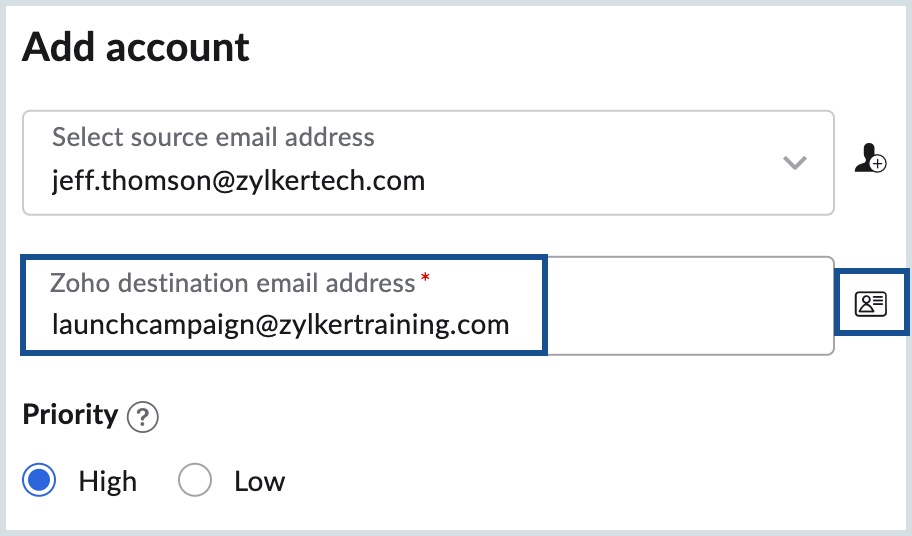
- Pilih Shared mailbox di Mailbox Type.
- Tambahkan alamat email kotak surat bersama sumber di bidang Shared mailbox address.
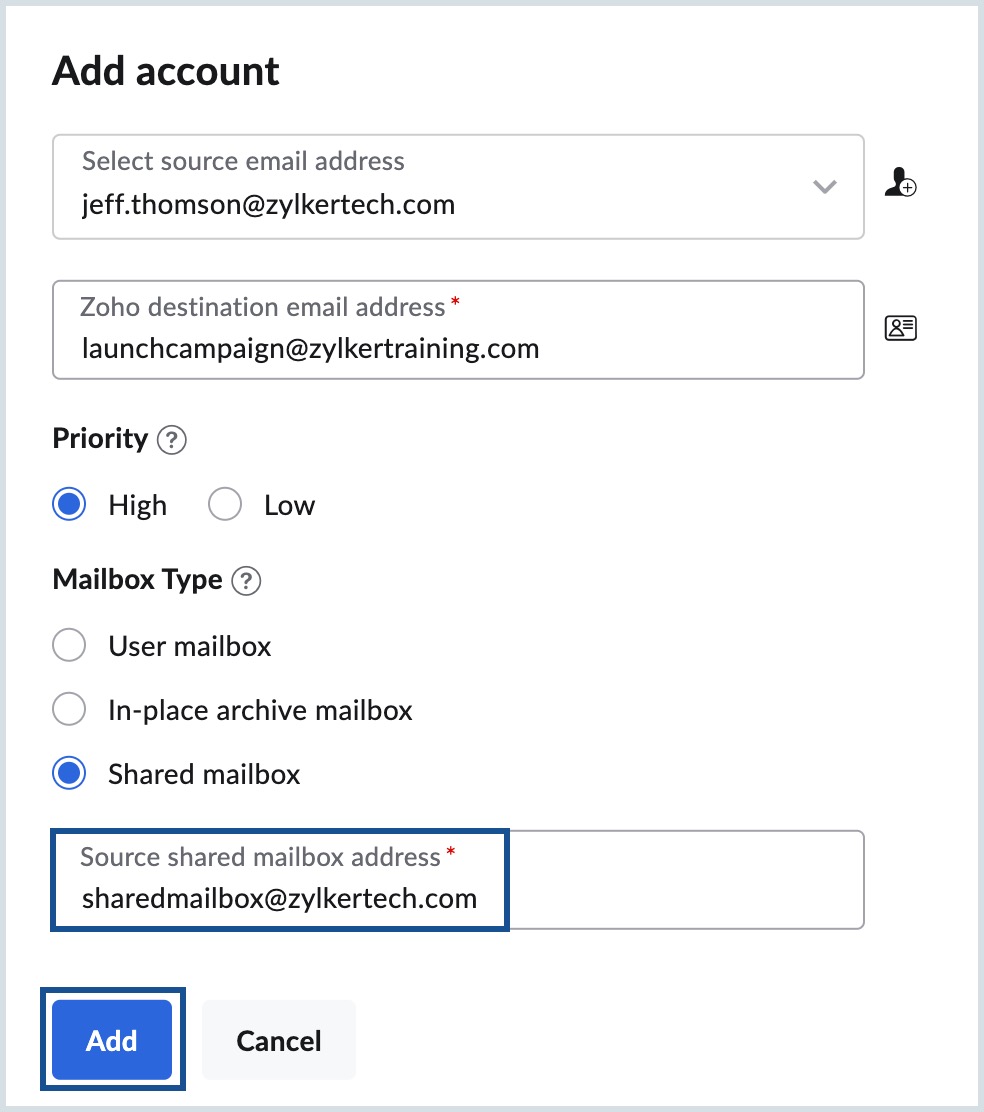
- Setelah Anda memilih Mailbox Typeyang sesuai, klik Add.
Ini akan menambahkan pengguna untuk migrasi. Ulangi langkah yang sama untuk menambahkan pengguna lainnya, atau ikuti langkah untuk mengimpor pengguna massal dari file CSV.
Catatan:
Migrasi email dari In-Place Archive Mailbox tidak memengaruhi email di kotak surat Anda saat ini.
Langkah untuk Mengimpor pengguna dari file CSV
Daripada menambahkan pengguna secara manual untuk migrasi, Anda juga dapat menambahkan detail pengguna ke lembar excel, menyimpannya sebagai file CSV dan mengunggahnya. Akun pengguna yang disebutkan dalam CSV akan diunggah untuk migrasi.
- Dari Migration list, pilih migrasi yang sumber dan detail akun pengguna tujuannya ingin ditambahkan.
- Klik Import untuk mengunggah akun pengguna menggunakan file CSV.
- Format User Details di file CSV terdapat dalam file sampel yang terlampir pada popup.
- Setelah menyiapkan file CSV Anda, klik Browse Files, lalu pilih file CSV yang ingin diimpor.
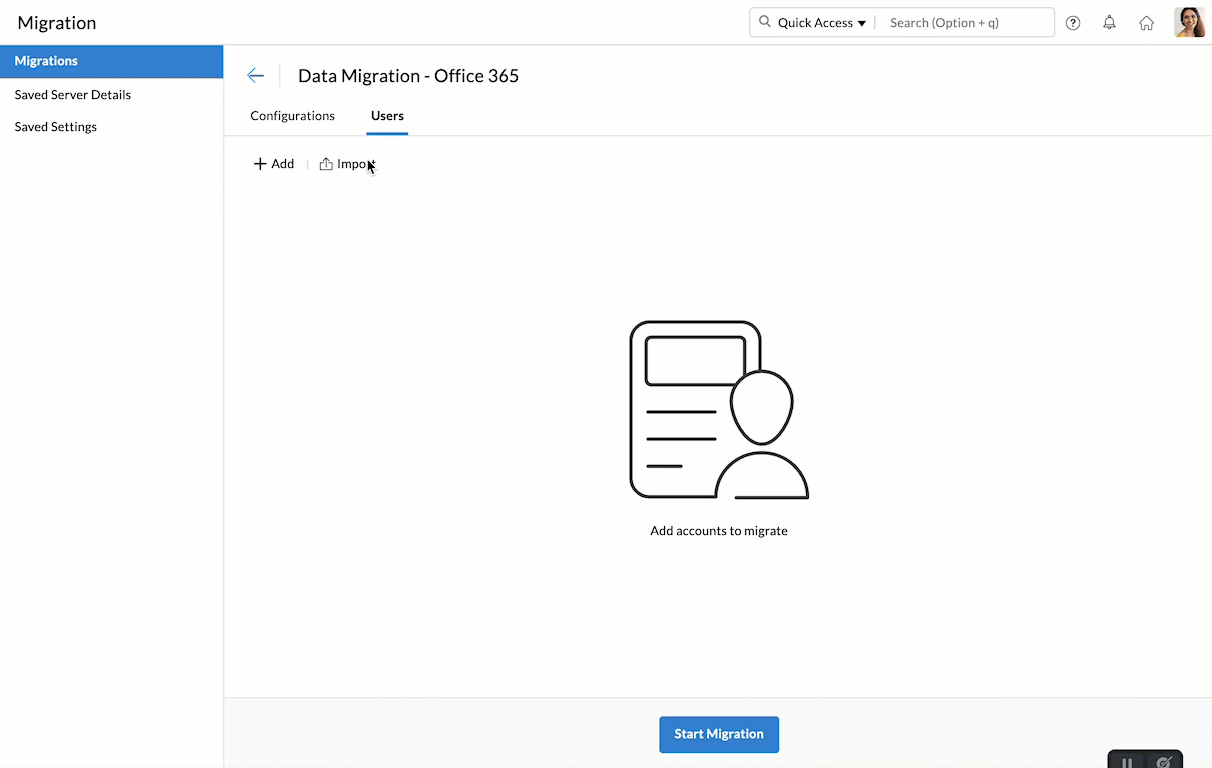
- Pratinjau semua pengguna dalam file CSV beserta detail status impornya akan ditampilkan pada layar.
Catatan:
Detail akun sumber dan akun tujuan wajib dimasukkan dalam file CSV.
Memulai proses migrasi
Setelah menambahkan akun pengguna untuk migrasi, Anda dapat memulai migrasi. Pastikan bahwa kata sandi sumber tidak diubah setelah menambahkan pengguna untuk migrasi. Kata sandi harus sama sampai seluruh proses migrasi selesai.
- Klik tombol Start Migration setelah Anda menambahkan pengguna. Jika Anda telah keluar dari halaman penambahan pengguna, pilih migrasi yang ingin dimulai dari halaman ini, lalu klik Start.
- Anda dapat melihat perkembangan dan statistik migrasi pada halaman yang sama.
- Lihat statistik terperinci mengenai migrasi setiap pengguna dengan mengklik alamat emailnya pada halaman kemajuan migrasi.
- Untuk migrasi email, laporan terperinci beserta informasi foldernya akan tersedia.
- Klik Mail Failures untuk melihat informasi terperinci tentang detail migrasi folder.
- Anda juga dapat melihat statistik Contacts migration dengan membuka tab Contacts.
- Detail migrasi Kalender juga dapat dilihat dari halaman yang sama. Buka tab Calendar untuk melihat detailnya.
Untuk informasi lebih lanjut tentang alasan kegagalan migrasi, ikuti halaman bantuan ini.